Page 1

BEDIENUNGS-
ANLEITUNG
DEUTSCH
Page 2
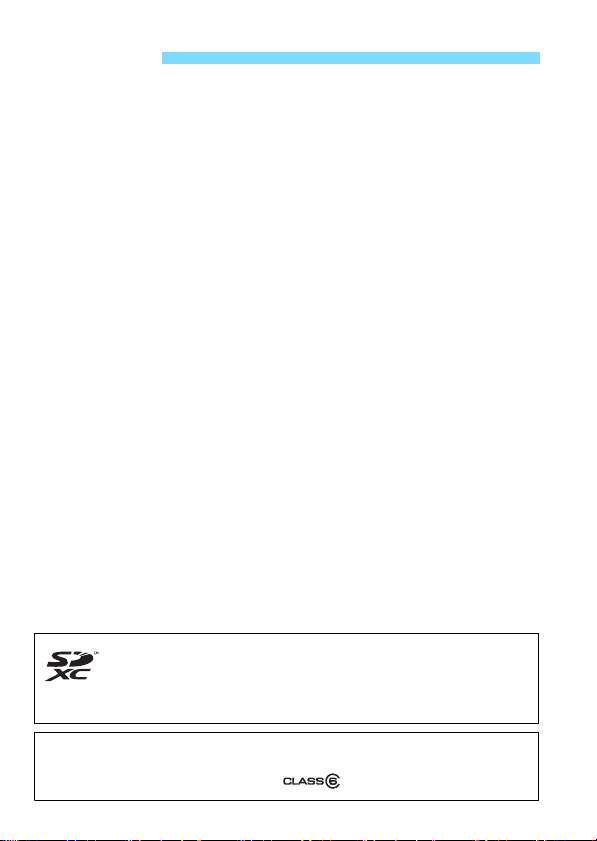
Einleitung
Diese Kamera ist mit SD-, SDHC- und SDXC-Speicherkarten
kompatibel. All diese Karten werden in der vorliegenden
Bedienungsanleitung global als „Karte“ bezeichnet.
*
Im Lieferumfang der Kamera ist keine Karte zum Aufnehmen von
Bildern/Movies enthalten.
Sie müssen diese separat erwerben.
Karten zur Aufzeichnung von Movies
Verwenden Sie beim Aufnehmen von Movies eine SD-Karte mit hoher Kapazität
und der SD-Geschwindigkeitsklasse 6 „ “ oder höher (S. 177).
Die EOS M ist eine leistungsstarke digitale Systemkamera mit
austauschbarem Objektiv. Sie zeichnet sich durch einen CMOS-Sensor für
Detailschärfe mit ca. 18,0 effektiven Megapixel, DIGIC 5, einen hochpräzisen
und schnell
Reihenaufna
Die Kamera kann sich schnell an jede Aufnahmesituation anpassen
und bietet zahlreiche Funktionen für anspruchsvolle Aufnahmen.
Konsultieren Sie diese Bedienungsanleitung während der Kameranutzung,
um sich mit den Funktionen der Kamera besser vertraut zu machen.
Bei einer Digitalkamera können Sie das aufgenommene Bild sofort ansehen. Machen
Sie während der Lektüre dieser Bedienungsanleitung einige Testaufnahmen, um die
Ergebnisse zu überprüfen. Dies ermöglicht Ihnen ein besseres Verständnis der Kamera.
Lesen Sie zunächst die „Sicherheitshinweise“ (S. 333, 334) und „Maßnahmen zur
Vermeidung von Schäden“ (S. 16– 19), um misslungene Bilder oder Unfälle zu vermeiden.
Testen der Kamera vor der erstmaligen Verwendung/Haftungsausschluss
Zeigen Sie gemachte Aufnahmen sofort an, um zu überprüfen, ob sie einwandfrei
aufgezeichnet wurden. Wenn die Kamera bzw. die Speicherkarte fehlerhaft ist
und Bilder nicht aufgenommen oder auf einen Computer heruntergeladen werden
können, haftet Canon nicht für etwaige Verluste oder Unannehmlichkeiten.
Urheberrechte
Die Urheberrechtsbestimmungen mancher Länder schränken die Verwendung von
Aufnahmen oder urheberrechtlich geschützter Musik und Aufnahmen mit Musik
auf der Speicherkarte ausschließlich auf private Zwecke ein. Achten Sie darüber
hinaus darauf, dass das Fotografieren bei manchen öffentlichen Veranstaltungen
oder Ausstellungen auch für private Zwecke nicht erlaubt sein kann.
en 31-Messfeld-Autofokus, ca. 4,3 Aufnahmen pro Sekunde bei
hmen und Movie-Aufnahmen in Full HD (Full High-Definition) aus.
2
Page 3
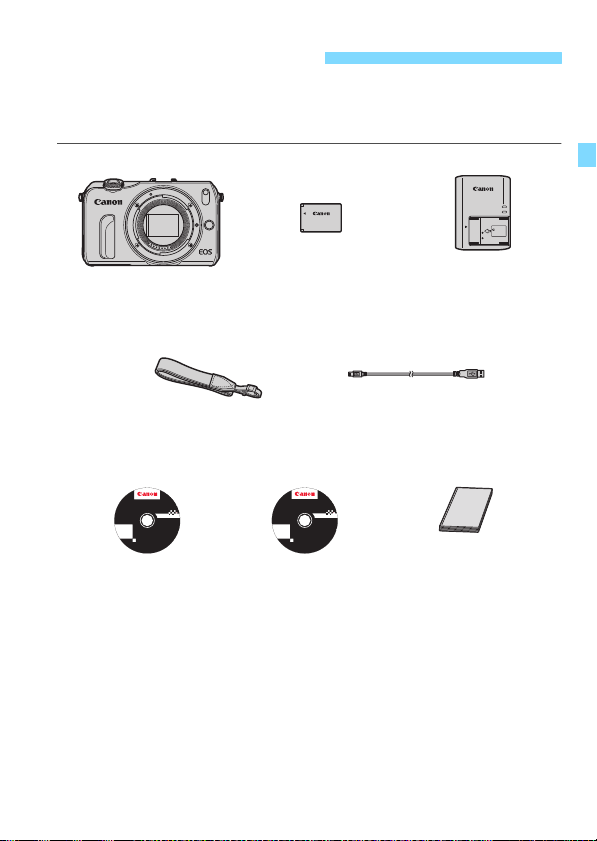
Komponentenprüfliste
Akku
LP-E12
(mit Schutzabdeckung)
Akku-Ladegerät
LC-E12/LC-E12E*
Schnittstellenkabel
Trageriemen
EM-100DB
Kamera
(mit Gehäuseschutzkappe)
EOS Solution Disk
(Software)
EOS Camera
Instruction Manuals
Disk
Kurze
Bedienungsanleitung
Überprüfen Sie zunächst, ob folgende Komponenten im Lieferumfang
Ihrer Kamera enthalten sind. Wenden Sie sich an Ihren Händler, wenn
Komponenten fehlen.
EOS Solution Disk XXX
CEL-XXX XXX
XXXXX
XXXXX
XXXXX
XXXXX
XXXXX
Windows XXX XXX
Mac OS X XXX XXX
.
©
U
E
C
e
A
h
t
N
O
n
i
N
e
d
I
N
a
C
M
.
.
2
X
0
X
EOS Camera Instruction Manuals Disk XXX
CEL-XXX XXX
XXXXX
XXXXX
XXXXX
XXXXX
XXXXX
Windows XXX XXX
Mac OS X XXX XXX
©
C
A
e
N
h
t
O
n
N
i
e
I
N
d
C
a
.
M
2
.
0
X
X
.
U
E
* Akku-Ladegerät LC-E12 oder LC-E12E ist enthalten. (Das LC-E12E wird mit
Netzkabel geliefert.)
Überprüfen Sie beim Kauf eines Kamera-Kits, ob alle zum Lieferumfang
gehörenden Komponenten enthalten sind. Je nach Kamera-Kit kann ein
Objektiv, ein Speedlite oder der EF-EOS M Bajonett Adapter enthalten sein.
3
Page 4
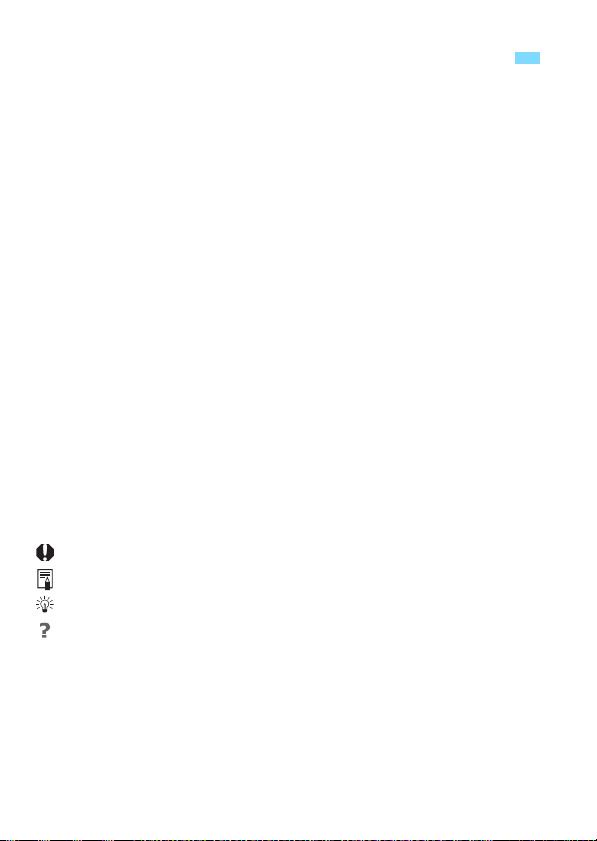
In dieser Bedienungsanleitung verwendete Piktogramme
Symbole in dieser Bedienungsanleitung
<5>:
<Wj/i>/<XL>/<YA>/<ZO>
<Q/0> : Symbolisiert, dass das Hauptwahlrad in der
0, 9, 7, 8 : Symbolisieren, dass die entsprechenden
* Die in dieser Bedienungsanleitung verwendeten Symbole und Abkürzungen für
Tasten, Einstellräder und Einstellungen sind mit den tatsächlichen Symbolen
und Abkürzungen auf der Kamera und dem LCD-Monitor identisch.
Symbolisiert, dass das Hauptwahlrad gedreht werden soll.
: Symbolisiert, dass die Tasten des
Hauptwahlrads oben, unten, links oder rechts
gedrückt werden sollen.
Mitte gedrückt werden soll.
Funktionen jeweils 4 Sekunden, 6 Sekunden,
10 Sekunden oder 16 Sekunden lang aktiviert
bleiben, nachdem die Taste losgelassen wird.
3 :
M : Symbolisiert, falls rechts oben auf der Seite angezeigt, dass
(S. **) : Verweis auf Seitennummer für weitere Informationen
Drücken Sie die Taste <
die betreffende Funktion nur in den Kreativ-Programmen
verfügbar ist (S. 25).
: Warnhinweis zur Vermeidung möglicher Aufnahmeprobleme
: Zusätzliche Informationen
: Tipp oder Hinweis für bessere Aufnahmen
: Hinweis zur Problembehebung
M
>, um eine Funktion einzustellen.
Grundsätzliches
In Bezug auf die Anweisungen in dieser Bedienungsanleitung wird davon
ausgegangen, dass die Kamera eingeschaltet ist (S. 37) und die Menüund Individualfunktionen auf die Standardeinstellungen eingestellt sind.
In den Beispielabbildungen wird die Kamera mit dem
EF-M 18-55 mm 1:3,5-5,6 IS STM Objektiv gezeigt.
4
Page 5
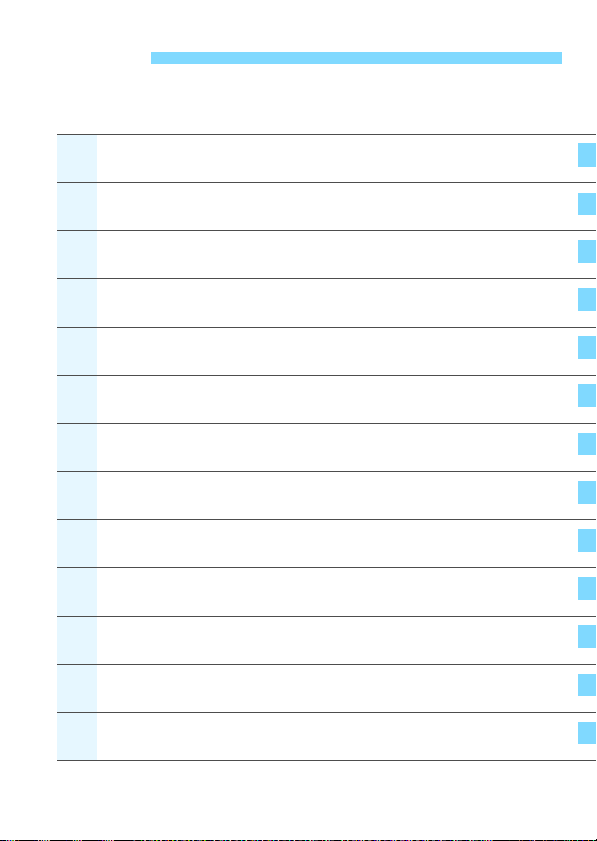
Kapitel
1
2
345
6789101112
Kapitel 1 und 2 sind für Einsteiger in die Digitalfotografie gedacht
und erläutern die grundlegenden Vorgänge und Aufnahmeverfahren.
Einleitung
Erste Schritte
Automatische Motiverkennung + Motivbereich-Modi und Bildwiedergabe
Aufnahmen mit Kreativ-Programmen
Erweiterte Aufnahmetechniken
Aufnehmen von Movies
Praktische Funktionen
Bildwiedergabe
Nachträgliche Bildbearbeitung während der Wiedergabe
Drucken von Bildern
Anpassen der Kamera
Referenzmaterial
Übertragen von Bildern auf einen PC und Index
2
31
65
101
141
177
203
229
259
265
281
289
337
5
Page 6
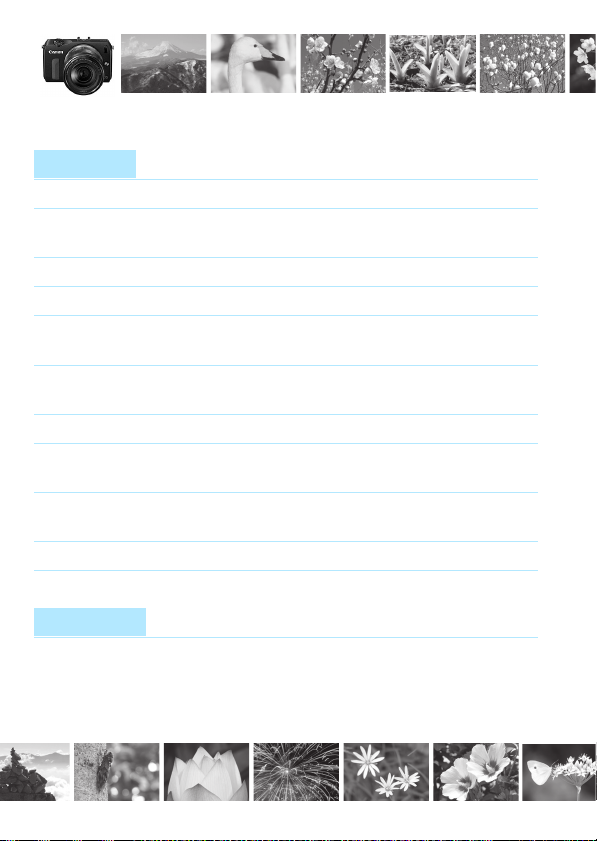
Der Inhalt im Überblick
Aufnahme
Automatische Aufnahmen Î S. 65– 87 (Motivbereich-Modi)
Unscharfer Hintergrund Î S. 75 (C Kreativ-Automatik)
Fokussierthalten des Hintergrunds
Reihenaufnahmen Î S. 133 (i Reihenaufnahme)
Verwenden des Selbstauslösers
Momentaufnahmen Î S. 142 (s Blendenautomatik)
Unscharfe Aufnahmen
Unschärferen Hintergrund erzeugen
als mit Kreativ-Automatik
Aufnahmen mit passenden Bildeffekten
Einstellen der Bildhelligkeit Î S. 153 (Belichtungskorrektur)
(Belichtung)
Aufnahmen bei schwachem Licht
Feuerwerksaufnahmen bei Nacht
Movie-Aufnahmen Î S. 177 (k Movie-Aufnahmen)
Bildqualität
Aufnahmen mit passenden Î S. 114 (Bildstilauswahl)
Bildeffekten für das Motiv
Î S. 136 (j Selbstauslöser)
Î S. 144 (f
Verschlusszeitautomatik)
Î S. 94 (Kreativfilter)
Î S. 66, 138 (D
S. 109
Blitzlichtaufnahmen)
(Einstellung der ISO-Empfindlichkeit)
Î S. 150 (Langzeitbelichtung)
6
Page 7
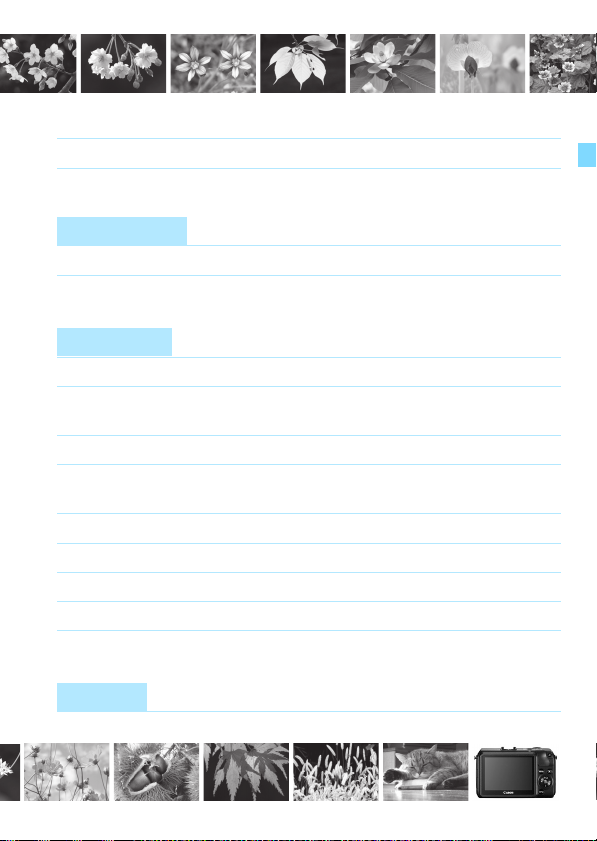
Erstellen eines großen Ausdrucks des Bilds
Reihenaufnahmen Î S. 105 (7a, 8a, b, c)
Î S. 105 (73, 83, 1)
Fokussierung
Ändern der Fokussierung Î S. 116 (AF-Messfeldwahl)
Aufnehmen eines Motivs in Bewegung
Î S. 81, 131 (Servo-AF)
Wiedergabe
Anzeigen der Bilder auf der Kamera
Schnellsuche von Bildern Î S. 231 (Übersichtsanzeige)
Bewerten von Bildern Î S. 234 (Bewertungen)
Schützen wichtiger Bilder vor Î S. 252 (K Bildschutz)
versehentlichem Löschen
Löschen nicht benötigter Bilder Î S. 254 (L Löschen)
Automatische Wiedergabe von Bildern und Movies
Anzeigen der Bilder oder Movies auf einem Fernsehgerät
Anpassen der Helligkeit des LCD-Monitors
Diverse Effekte auf ein Standbild anwenden
Î S. 98 (x Wiedergabe)
S. 232
(I Blättern durch die Bilder)
Î S. 243 (Diaschau)
Î S. 247 (Videoausgang)
Î S. 207
Î S. 260 (Kreativfilter)
(Helligkeit des LCD-Monitors)
Drucken
Einfaches Drucken von Bildern Î S. 265 (Direktes Drucken)
7
Page 8
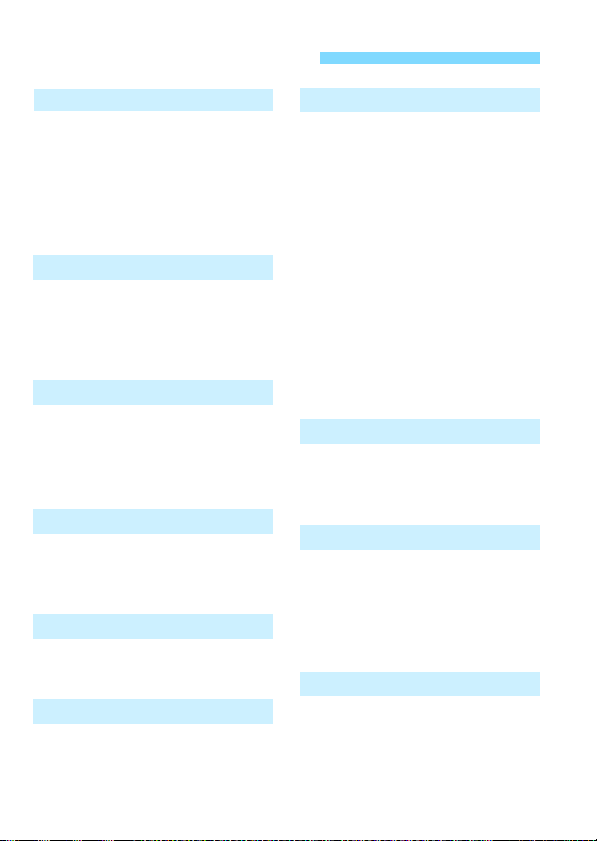
Index für die Funktionen
Stromversorgung
Akku
• Aufladen Î S. 32
• Einlegen/Entnehmen Î S. 34
• Akkuprüfung Î S. 39
Stromversorgung Î
Energiesparmodus Î S. 38
S. 290
Karte
Einlegen/Entnehmen Î S.
Formatieren Î S. 57
Auslöser ohne
Karte betätigen Î
S. 204
Objektiv
Anbringen/Entfernen ÎS.
Zoom Î S. 45
Image Stabilizer (Bildstabilisator)
Umschalten zwischen AF und MFÎS. 116
Î S. 46
Grundeinstellungen
Sprache Î S. 43
Zeitzone/Datum/Uhrzeit Î S. 40
Signalton Î
S. 204
LCD-Monitor
LCD-Helligkeitsregelung Î
Touchscreen Î S. 61
S. 207
Aufnahme von Bildern
Erstellen/Auswählen
eines Ordners Î
Datei-Nr. Î
S. 208
S. 210
Bildqualität
Bildaufnahmequalität Î
Bildstil Î
Weißabgleichkorrektur Î
Farbraum Î
Bildoptimierungsfunktionen
Auto Lighting Optimizer (Automatische
•
Belichtungsoptimierung)
34
44
• Vignettierungs-Korrektur Î
• Farbfehler Î
• Rauschreduzierung
bei Langzeitbelichtung Î
• Rauschreduzierung
bei hoher ISO-EmpfindlichkeitÎS. 160
• Tonwert Priorität Î
AF
AF-Betrieb Î
AF-Messfeldwahl Î S.
Manueller Fokus Î
Betriebsart
Betriebsart Î S. 24
Reihenaufnahme Î
Selbstauslöser Î
Maximale Anzahl von
Reihenaufnahmen
Aufnahme
Aufnahmemodus Î S. 25
ISO-Empfindlichkeit Î
Erläuterungen ÎS. 60
Langzeitbelichtung Î
Î
Î
S. 105
S. 114
S. 172
S. 176
S. 159
S. 163
S. 164
S. 161
S. 285
S. 130
66
S. 126
S. 133
S. 136
S. 106
S. 109
S. 150
8
Page 9
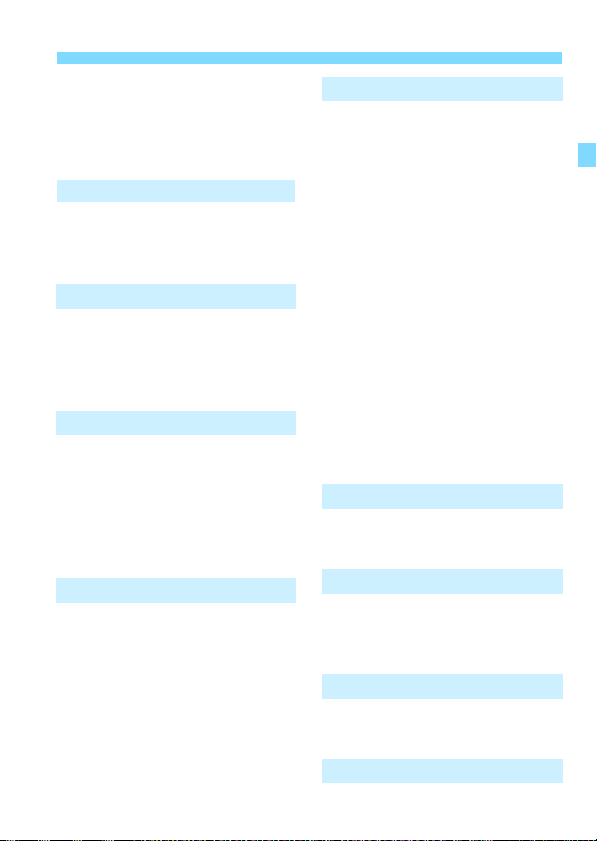
Index für die Funktionen
Messmethode Î
Fernbedienung Î
Schnelleinstellung Î S. 50
Kreativfilter Î
S. 151
S. 291
S.
94
Belichtungsanpassung
Belichtungskorrektur Î
AEB Î
AE-Speicherung Î
S. 153
S. 155
S. 157
Blitz
Externer Blitz Î
Steuerung externer Blitz Î
• Kabelloser Blitz Î
Unterstützender Blitz Î
S. 292
S. 220
S. 223
S. 140
Livebild-Aufnahmen
AF-Methoden Î
AF-Betrieb Î
Touch-Auslöser Î
Seitenverhältnis Î
Gitteranzeige Î
Schnelleinstellung Î S. 50
S. 116
S. 130
S. 125
S. 108
S. 205
Movie-Aufnahme
Movie-Aufnahme Î
Tonaufnahme Î
Video-Schna ppschuss Î
Manuelle
Belichtungseinstellung Î
Standbildaufnahmen Î
Schnelleinstellung Î
S. 177
S. 197
S. 189
S. 180
S. 184
S. 186
Wiedergabe
Rückschauzeit Î
Einzelbildanzeige
Anzeige der
Aufnahmeinformationen Î
Übersichtsanzeige Î
Blättern durch die Bilder
(Bildwechselanzeige) Î
Vergrößerte Ansicht Î
Bilddrehung Î
Bewertung Î
Movie-Wiedergabe Î
Diaschau Î
Anzeigen der Bilder auf
dem Fernsehbildschirm Î
Schützen Î
Löschen Î
Schnelleinstellung Î
Î
Bildbearbeitung
Kreativfilter Î
Ändern der Größe Î
Drucken
PictBridge Î
Druckauftrag (DPOF) Î
Fotobuch-Einstellung Î
Individuelle Anpassung
Individualfunktionen (C.Fn)ÎS. 282
My Menu Î
Software Î
S.
205
S. 98
S. 256
S. 231
S. 232
S. 231
S. 233
S. 234
S. 239
S. 243
S. 247
S. 252
S. 254
S. 236
S. 260
S. 262
S. 268
S. 275
S. 279
S. 288
S.
337
9
Page 10
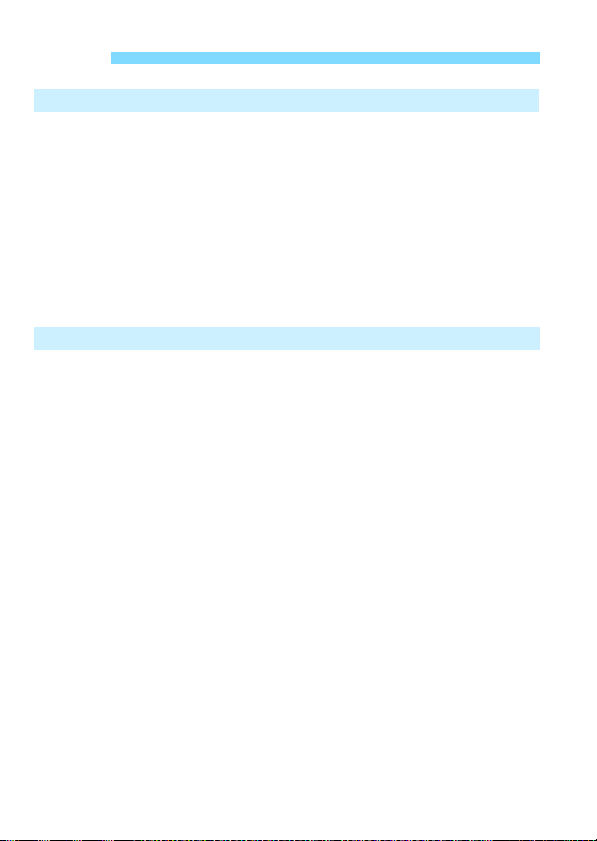
Inhalt
Einleitung 2
Komponentenprüfliste ...................................................................... 3
In dieser Bedienungsanleitung verwendete Piktogramme ............... 4
Kapitel .............................................................................................. 5
Der Inhalt im Überblick..................................................................... 6
Index für die Funktionen................................................................... 8
Maßnahmen zur Vermeidung von Schäden................................... 16
Kurzanleitung ................................................................................. 20
Teilebezeichnungen ....................................................................... 22
Erste Schritte 31
1
Aufladen des Akkus........................................................................ 32
Einlegen und Entnehmen des Akkus und der Karte....................... 34
Einschalten der Kamera................................................................. 37
Einstellen von Zeitzone, Datum und Uhrzeit .................................. 40
Auswählen der Sprache für die Benutzeroberfläche...................... 43
Anbringen und Entfernen eines Objektivs...................................... 44
Informationen zu Objektiven mit Image Stabilizer (Bildstabilisator)
Grundsätzliches.............................................................................. 48
Schnelleinstellung .......................................................................... 50
3 Menüfunktionen.................................................................... 54
Formatieren der Karte .................................................................... 57
Umschalten der Anzeige des LCD-Monitors .................................. 59
Erläuterungen................................................................................. 60
d Verwenden des Touchscreens und des Hauptwahlrads............ 61
.... 46
10
Page 11
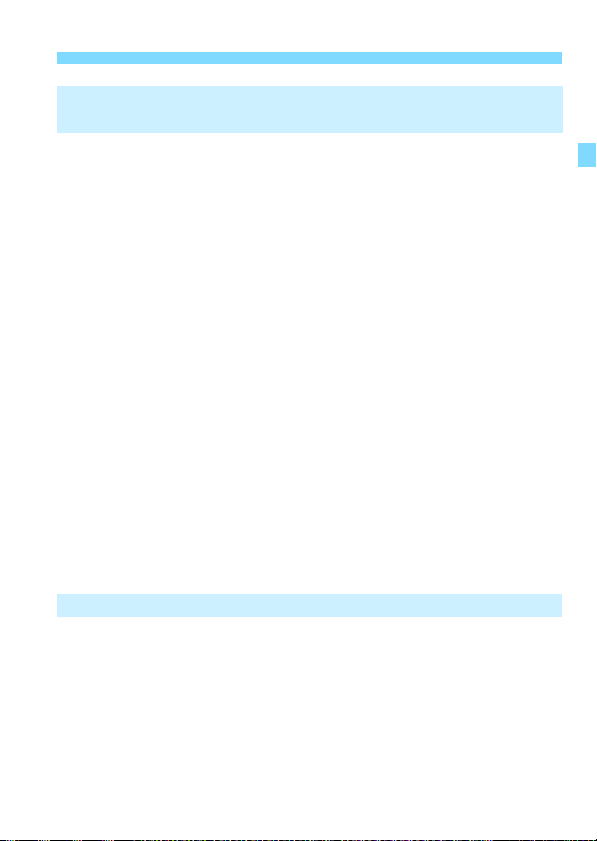
Automatische Motiverkennung +
2
Motivbereich-Modi und Bildwiedergabe 65
A
Vollautomatische Aufnahmen (Automatische Motiverkennung)
A Aufnahmetechniken im Vollautomatik-Modus
(Automatische Motiverkennung).....................................................71
Auswählen eines Aufnahmemodus.................................................74
C Kreativ-Automatik .....................................................................75
2 Porträtaufnahmen (Porträt)........................................................78
3 Landschaftsaufnahmen (Landschaft) .......................................79
4 Nahaufnahmen (Nahaufnahmen) ..............................................80
5 Aufnahmen von Motiven in Bewegung (Sport) .........................81
6 Porträtaufnahmen bei Nacht (Nachtporträts) (mit Stativ)...........83
F Nachtaufnahmen ohne Stativ (Nachtaufnahmen ohne Stativ)... 85
G Gegenlichtaufnahmen (HDR-Gegenlicht)..................................86
Q Schnelleinstellung für Motivbereich und
Automatische Motiverkennung........................................................88
Aufnahmen mit Umgebungseffekten...............................................89
Aufnahmen nach Beleuchtung/Motiv..............................................92
k Verwenden von Kreativfiltern ....................................................94
x Bildwiedergabe .........................................................................98
Aufnahmen mit Kreativ-Programmen 101
3
d: Programmautomatik................................................................102
Einstellen der Bildaufnahmequalität..............................................105
i: Ändern der ISO-Empfindlichkeit...........................................109
A Auswählen des besten Bildstils für das Motiv.......................114
Ändern der Fokussierungsmethode..............................................116
x Aufnahmen mit dem Touch-Auslöser......................................125
MF: Manuelles Fokussieren..........................................................126
Inhalt
....66
11
Page 12
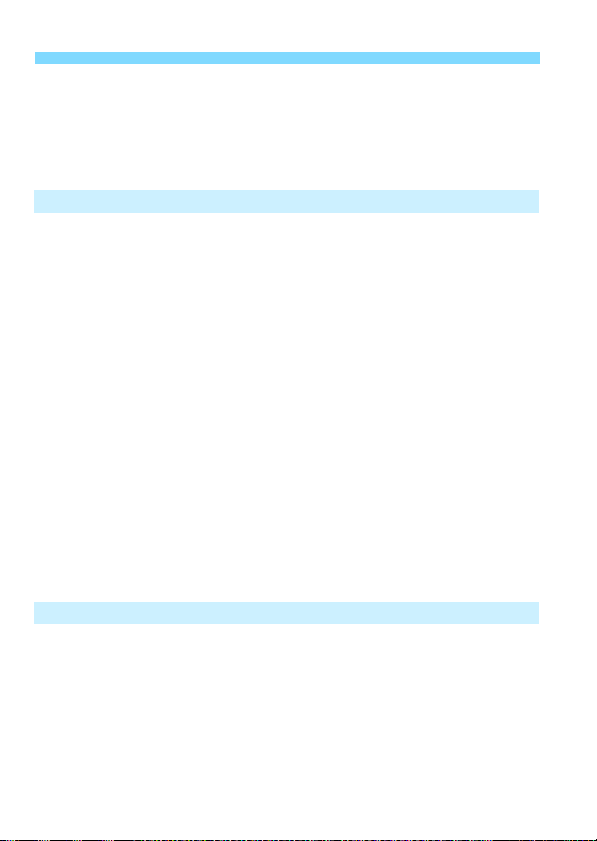
Inhalt
f: Ändern des Autofokusmodus ................................................ 130
i Reihenaufnahme .................................................................... 133
j Verwenden des Selbstauslösers............................................. 136
D Verwenden eines Blitzes.......................................................... 138
Erweiterte Aufnahmetechniken 141
4
s: Aufnahmen mit Bewegungsunschärfe.................................. 142
f: Ändern der Schärfentiefe..................................................... 144
a: Manuelle Belichtung............................................................... 148
q Ändern der Messmethode...................................................... 151
Einstellen der Belichtungskorrektur.............................................. 153
Belichtungsreihenautomatik (AEB)............................................... 155
A Speichern der Belichtung (AE-Speicherung) .......................... 157
Automatische Korrektur von Helligkeit und Kontrast.................... 159
Einstellungen zur Rauschreduzierung.......................................... 160
Vignettierungs-/Farbfehler-Korrektur............................................ 163
A Anpassen des Bildstils ......................................................... 166
A Registrieren von angepassten Bildstilen .............................. 170
B: Anpassen der Belichtung an die Lichtquelle........................ 172
u Anpassen des Farbtons an die Lichtquelle ............................. 174
Einstellen des Farbwiedergabebereichs ...................................... 176
Aufnehmen von Movies 177
5
k Aufnehmen von Movies.......................................................... 178
Aufnahmen mit automatischer Belichtung ................................. 178
Aufnahmen mit manueller Belichtung........................................ 180
Aufnahmefunktionseinstellungen ................................................. 186
12
Page 13
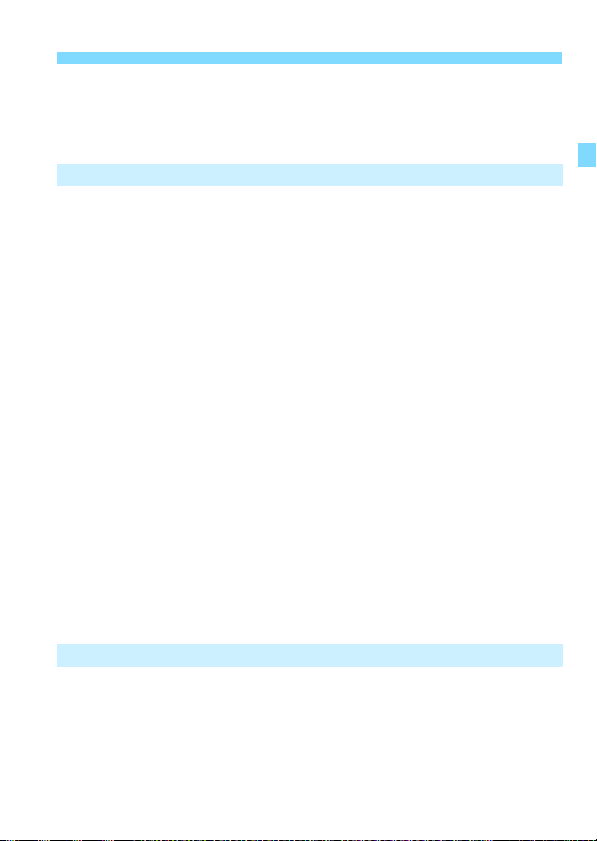
Einstellen der Movie-Aufnahmegröße...........................................187
Aufnehmen von Video-Schnappschüssen ....................................189
Movie-Menüfunktionseinstellungen...............................................197
Praktische Funktionen 203
6
Praktische Funktionen ..................................................................204
Ausschalten des Signaltons.......................................................204
Erinnerungsfunktion für Karte ....................................................204
Einstellen der Rückschauzeit.....................................................205
Anzeigen des Gitters..................................................................205
Einstellen der Energiesparfunktionen
(LCD autom. aus, Kamera autom. aus)......................................206
Anpassen der Helligkeit des LCD-Monitors................................207
Erstellen und Auswählen eines Ordners ....................................208
Methoden zur Dateinummerierung.............................................210
Festlegen der Copyright-Informationen......................................212
Automatisches Drehen von Aufnahmen im Hochformat ............214
Prüfen der Kameraeinstellungen................................................215
Zurücksetzen der Kamera auf die Grundeinstellungen..............216
Ändern der Bildschirmfarbe in den Aufnahmeeinstellungen .....219
Einstellen der Speedlite-Funktionen.............................................220
f Automatische Sensorreinigung..............................................225
Anfügen von Staublöschungsdaten ..............................................227
Inhalt
Bildwiedergabe 229
7
d Wiedergabe mit dem Touchscreen...........................................230
I Wechseln zwischen Bildern (Bildwechselanzeige)..................232
b Drehen von Bildern..................................................................233
Zuweisen von Bewertungen..........................................................234
Q Schnelleinstellung während der Wiedergabe.......................... 236
13
Page 14
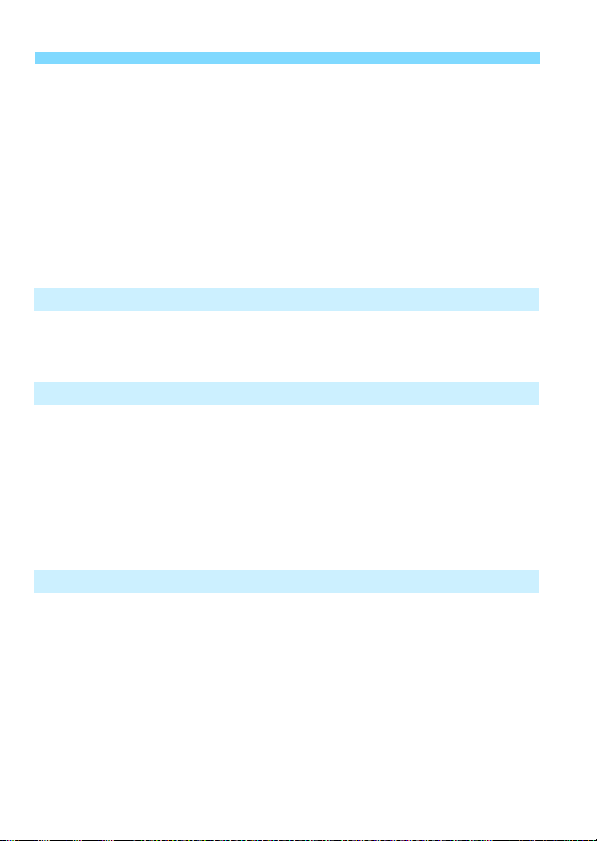
Inhalt
k Möglichkeiten der Movie-Wiedergabe.................................... 237
k Wiedergeben von Movies....................................................... 239
X Bearbeiten der Szenen am Anfang und Ende eines Movies... 241
Diaschau (Automatische Wiedergabe)......................................... 243
Anzeigen der Bilder auf dem Fernsehbildschirm.......................... 247
K Schützen von Bildern.............................................................. 252
L Löschen von Bildern................................................................ 254
B: Anzeige der Aufnahmeinformationen ................................. 256
Nachträgliche Bildbearbeitung während der Wiedergabe
8
U Kreativfilter.............................................................................. 260
S Größe ändern ......................................................................... 262
Drucken von Bildern 265
9
Druckvorbereitung........................................................................ 266
wDrucken................................................................................... 268
Zuschneiden von Bildern........................................................... 273
W Digitales Druckauftragsformat (DPOF)................................... 275
W Direktes Drucken mit DPOF ................................................... 278
p Auswählen von Bildern für Fotobücher ................................... 279
Anpassen der Kamera 281
10
Einstellen von Individualfunktionen .............................................. 282
Einstellungen der Individualfunktionen......................................... 284
C.Fn I: Belichtung ...................................................................... 284
C.Fn II: Bild................................................................................ 285
C.Fn III: Autofokus..................................................................... 286
C.Fn IV: Operation/Weiteres...................................................... 286
Registrieren von My Menu-Elementen......................................... 288
14
259
Page 15
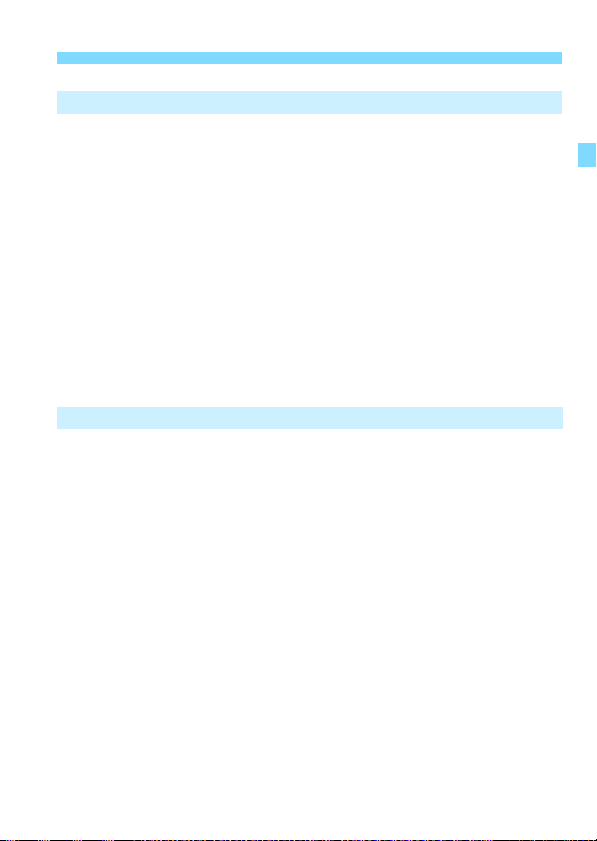
Referenzmaterial 289
11
Anschließen der Kamera an die Stromversorgung.......................290
Aufnahmen mit Fernbedienung.....................................................291
Externe Speedlites........................................................................292
Verwendung von Eye-Fi-Karten....................................................294
Tabelle der im jeweiligen Aufnahmemodus verfügbaren Funktionen
Systemübersicht ...........................................................................298
Menüeinstellungen........................................................................300
Fehlerbehebung............................................................................311
Fehlercodes ..................................................................................323
Technische Daten.........................................................................324
Sicherheitshinweise......................................................................333
Inhalt
...296
Übertragen von Bildern auf einen PC und Index
12
Übertragen von Bildern auf einen PC ...........................................338
Hinweise zur Software ..................................................................340
Installieren der Software...............................................................341
Kamerabedienungsanleitung .......................................................343
Index .............................................................................................344
337
15
Page 16
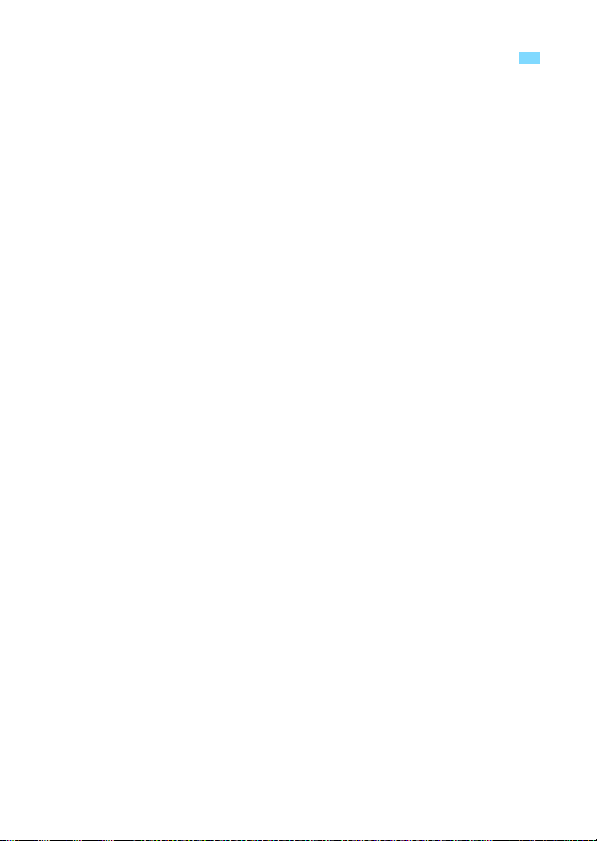
Maßnahmen zur Vermeidung von Schäden
Kamerapflege
Diese Kamera ist ein Präzisionsgerät. Lassen Sie sie nicht fallen, und setzen
Sie sie keinen physischen Belastungen aus.
Richten Sie das auf die Kamera aufgesetzte Objektiv nicht gegen die Sonne.
Durch die Erwärmung können interne Kamerakomponenten beschädigt werden.
Die Kamera ist nicht wasserdicht und kann deshalb nicht unter Wasser eingesetzt werden. Wenn
die Kamera ins Wasser gefallen ist, bringen Sie sie umgehend zum Canon Kundendienst in Ihrer
Nähe. Wischen Sie Wassertropfen mit einem trockenen Tuch ab. Wenn die Kamera salzhaltiger
Meeresluft ausgesetzt war, wischen Sie sie mit einem feuchten, gut ausgewrungenen Tuch ab.
Bewahren Sie die Kamera nicht in der Nähe von Geräten auf, die ein starkes
magnetisches Feld erzeugen, wie Magneten oder Elektromotoren. Bewahren
Sie die Kamera auch nicht in der Nähe von Geräten auf, die starke Funkwellen
ausstrahlen, wie einer großen Antenne. Starke magnetische Felder können zu
Fehlfunktionen der Kamera führen oder Bilddaten zerstören.
Lassen Sie die Kamera nicht an stark aufgeheizten Orten, wie in einem direkt in der Sonne
geparkten Fahrzeug, liegen. Hohe Temperaturen können zu Fehlfunktionen der Kamera führen.
Die Kamera enthält hochpräzise elektronische Schaltungen. Versuchen Sie
auf keinen Fall, die Kamera selbst zu zerlegen.
Behindern Sie den Kameraverschluss nicht mit Ihren Fingern oder
Ähnlichem. Andernfalls kann es zu Fehlfunktionen kommen.
Verwenden Sie einen Blasebalg zur Entfernung von Staub auf dem Objektiv.
Wischen Sie das Kameragehäuse oder das Objektiv nicht mit Reinigungsmitteln ab,
die organische Lösungsmittel enthalten. Bringen Sie die Kamera zur Entfernung
hartnäckiger Verunreinigungen zu einem Canon Kundendienst in Ihrer Nähe.
Berühren Sie die elektrischen Kontakte der Kamera nicht mit den Händen.
Dadurch werden Korrosionserscheinungen der Kontakte vermieden.
Korrodierte Kontakte können zu Fehlfunktionen der Kamera führen.
Wenn die Kamera plötzlich von einer kalten Umgebung in einen warmen Raum
gebracht wird, kann es auf und in der Kamera zur Kondensationsbildung
kommen. Um eine Kondensationsbildung zu vermeiden, legen Sie die Kamera
zunächst für einige Zeit in einen verschlossenen Plastikbeutel, um eine
allmähliche Anpassung an die wärmere Temperatur zu ermöglichen.
Wenn sich Kondensation auf der Kamera bildet, verwenden Sie die Kamera
nicht. Dadurch wird Schäden an der Kamera vorgebeugt. Nehmen Sie bei
Kondensationsbildung das Objektiv ab, entfernen Sie die Karte und den Akku
aus der Kamera, und warten Sie, bis das Kondenswasser verdunstet ist.
Wenn Sie die Kamera längere Zeit nicht verwenden, nehmen Sie den Akku heraus, und
bewahren Sie die Kamera an einem kühlen, trockenen und gut belüfteten Ort auf. Drücken Sie
auch während der Zeit, in der die Kamera nicht verwendet wird, in gewissen Abständen
wiederholt auf den Auslöser, um die ordnungsgemäße Funktion der Kamera zu überprüfen.
Bewahren Sie die Kamera nicht an Orten auf, an denen korrodierende Chemikalien
verwendet werden, zum Beispiel in einer Dunkelkammer oder einem Labor.
16
Page 17
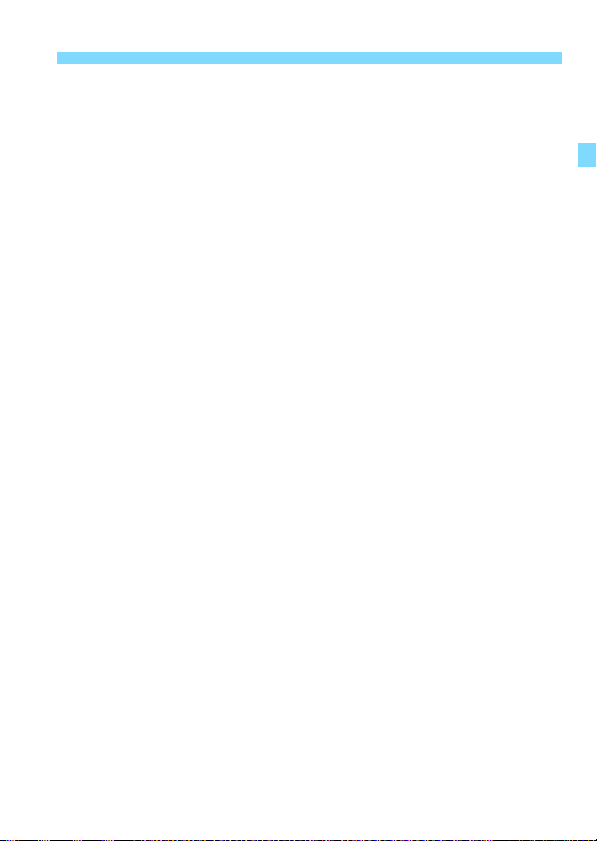
Maßnahmen zur Vermeidung von Schäden
Wenn Sie die Kamera längere Zeit nicht verwendet haben, prüfen Sie zuerst
die einzelnen Funktionen, bevor Sie mit dem Fotografieren beginnen. Wenn
Sie die Kamera längere Zeit nicht verwendet haben oder wenn ein wichtiger
Termin bevorsteht, bei dem Sie die Kamera verwenden möchten, lassen Sie
die Kamera von Ihrem Canon Händler überprüfen oder überprüfen Sie sie
selbst, um sicherzustellen, dass die Kamera ordnungsgemäß funktioniert.
Wenn Sie das Objektiv entfernen, ist der Bildsensor ungeschützt. Berühren
Sie den Bildsensor nicht, um ein Verkratzen desselben zu vermeiden.
17
Page 18
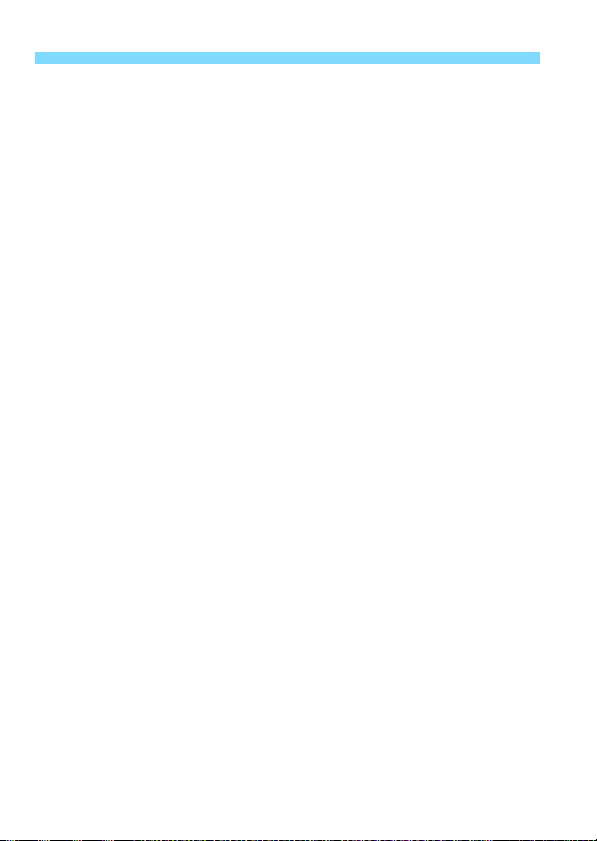
Maßnahmen zur Vermeidung von Schäden
LCD-Monitor
Obwohl der LCD-Monitor mit höchster Präzisionstechnologie gefertigt ist
und mindestens 99,99 % effektive Pixel besitzt, können sich unter den
verbleibenden 0,01 % Pixel (oder weniger) einige wenige inaktive Pixel
befinden. Es handelt sich jedoch nicht um eine Fehlfunktion, wenn inaktive
Pixel (schwarz, rot usw.) angezeigt werden. Sie beeinträchtigen auch nicht
die Qualität der aufgenommenen Bilder.
Wenn der LCD-Monitor über einen längeren Zeitraum eingeschaltet bleibt
und dasselbe Bild angezeigt wird, kann es zu einem „Einbrennen“ des Bilds
kommen, d. h. es bleiben Schatten des zuletzt angezeigten Bilds sichtbar.
Dieser Effekt ist jedoch nur vorübergehend, und die Schatten verschwinden
wieder, wenn die Kamera einige Tage lang nicht verwendet wird.
Bei niedrigen Temperaturen kann die Anzeige auf dem LCD-Monitor
langsam und bei hohen Temperaturen schwarz erscheinen. Bei
Zimmertemperatur ist die Anzeige wieder normal.
Nach dem Ändern der Helligkeitseinstellungen des LCD-Monitors kann die
Anzeige je nach Motiv etwas grobkörnig aussehen. Dies ist keine
Fehlfunktion und hat keine Auswirkungen auf das aufgenommene Bild.
Karten
Beachten Sie Folgendes, um die Karte und die darauf gespeicherten Daten
zu schützen:
Lassen Sie die Karte nicht fallen, verbiegen Sie sie nicht, und schützen Sie
sie vor Feuchtigkeit. Setzen Sie die Karte keinen starken physischen
Belastungen, Stößen oder Vibrationen aus.
Berühren Sie die Kontakte der Karte nicht mit den Fingern oder
Metallgegenständen.
Bringen Sie keine Aufkleber oder Ähnliches auf der Karte an.
Lagern oder verwenden Sie Karten nicht in der Nähe von Geräten, die
starke Magnetfelder erzeugen, z. B. Fernsehgeräte, Lautsprecher oder
Magnete. Vermeiden Sie auch Orte, an denen hohe statische
Elektrizität herrscht.
Setzen Sie Karten keiner direkten Sonneneinstrahlung oder sonstigen
Wärmequellen aus.
Bewahren Sie die Karte stets in einer Hülle auf.
Bewahren Sie die Karte nicht in heißen, feuchten oder staubigen
Umgebungen auf.
18
Page 19
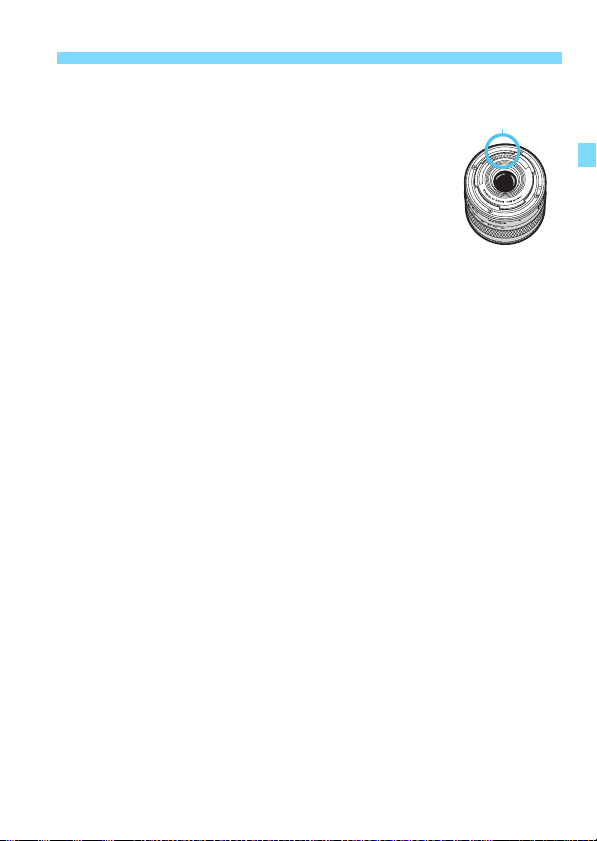
Maßnahmen zur Vermeidung von Schäden
Kontakte
Objektiv
Wenn Sie ein Objektiv von der Kamera entfernen, setzen
Sie das Objektiv mit der Rückseite nach oben ab, und
bringen Sie die Objektivdeckel an, um eine Beschädigung
der Glasfläche oder der elektrischen Kontakte
zu verhindern.
Hinweise bei Verwendung über einen
längeren Zeitraum
Wenn Sie über eine längere Zeit hinweg Reihen-, Livebildoder Movie-Aufnahmen machen, kann es zu einem
Aufheizen der Kamera kommen. Obwohl es sich hierbei nicht um eine
Fehlfunktion handelt, kann das Halten der Kamera über eine längere Zeit zu
leichten Hautverbrennungen führen.
Informationen zu Flecken an der Vorderseite des Sensors
Neben Staub, der von außen in die Kamera gelangt, können in seltenen Fällen
vorne am Sensor Schmiermittel von Innenteilen der Kamera haften. Sollten
nach der automatischen Sensorreinigung weiterhin sichtbare Flecken
zurückbleiben, empfiehlt es sich, diese Aufgabe dem Canon Kundendienst
zu übertragen.
Informationen zum Kamerabajonett
Es wird empfohlen, das Kameragehäuse und das Kamerabajonett regelmäßig
mit einem weichen Tuch zu reinigen.
19
Page 20
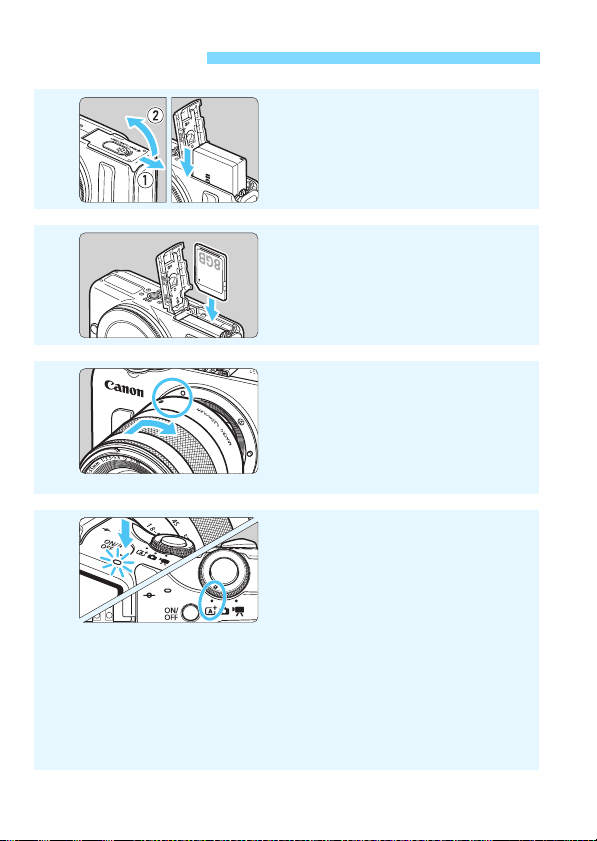
Kurzanleitung
1
2
3
4
Legen Sie den Akku ein (S. 34).
Aufladen des Akkus: S. 32
Legen Sie die Karte ein (S. 34).
Legen Sie die Karte so in den
Steckplatz ein, dass das Etikett zur
Vorderseite der Kamera zeigt.
Bringen Sie das Objektiv an
(S. 44).
Richten Sie die Markierung des
Objektivs an der Markierung auf der
Kamera aus.
Drücken Sie den Hauptschalter
zum Einschalten der Kamera,
und wählen
(Automatische
Motiverkennung)
Alle erforderlichen
Kameraeinstellungen werden
automatisch vorgenommen.
enn der LCD-Monitor den
W
Bildschirm zur Einstellung der
Z
eitzone bzw. des Datums/der
Uhrzeit anzeigt, siehe Seite 40.
Sie <A>
(S. 66).
20
Page 21
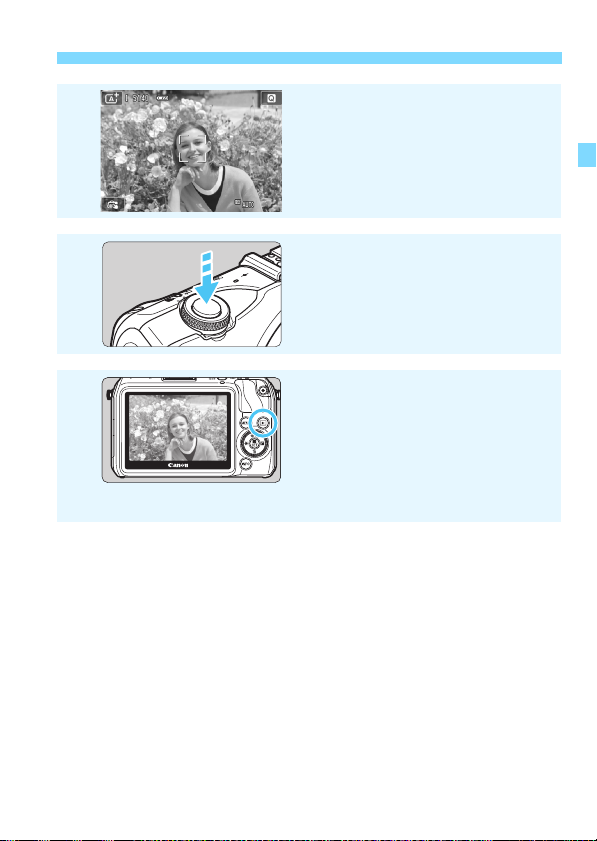
Kurzanleitung
Stellen Sie scharf (S. 49).
5
6
7
Informationen zum Anzeigen der bisher aufgenommenen Bilder
erhalten Sie im Abschnitt „Bildwiedergabe“ (S. 98).
Informationen zum Löschen von Bildern erhalten Sie im Abschnitt
„Löschen von Bildern“
Schützen Sie nach Beendigung der Aufnahme das Objektiv mit
dem Objekt
ivdeckel.
Richten Sie die Mitte des LCD-
Monitors auf das Motiv.
Drücken Sie
Fokussierung halb durch.
Lösen Sie aus (S. 49).
Drücken Sie den Auslöser zur
Bildaufnahme ganz nach unten.
Überprüfen Sie das Bild (S. 205).
Das aufgenommene Bild wird
ca. 2 Sekunden lang auf dem
LCD-Monitor angezeigt.
Drücken Sie
(S. 98), um das Bild e
anzuzeigen.
(S. 254).
den Auslöser zur
die Taste <x>
rneut
21
Page 22
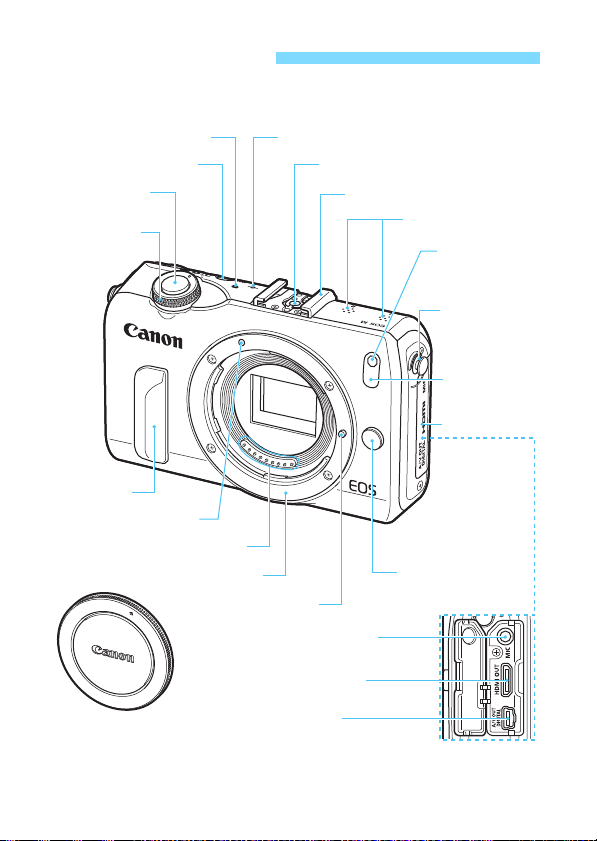
Teilebezeichnungen
Die fett angezeigten Namen kennzeichnen die Teile, die bis zum Abschnitt „Automatische
Motiverkennung + Motivbereich-Modi und Bildwiedergabe“ erwähnt werden.
Lautsprecher (S. 239)
aste (S. 37)
An/Aus-T
Auslöser (S. 49)
Modus-Wahlrad
(S. 25)
Griff
EF-M-ObjektivansetzMarkierung (S. 44)
Gehäuseschutzkappe (S. 44)
Kontakte (S. 19)
Kamerabajonett
Stift der Objektivverriegelung
<Y> Eingang für externes
Mikrofon (S. 197)
<D> HDMI miniAusgang (S. 247)
<qC>
Audio-/V
Digital-Anschluss (S. 251, 266, 338)
<V> Markierung der Bildebene (S. 80)
Blitzsynchronisationskontakte
Zubehörschuh (S. 292)
Mikrofon (S. 178)
SelbstauslöserLampe/
AF-Hilfslicht
(S. 136/132)
Befestigung für
Schlaufe (S. 31)
Sensor der
Fernbedienung
(S. 291)
Anschlussabdeckung
Objektiventriegelungstaste (S. 45)
ideo-Ausgang/
22
Page 23
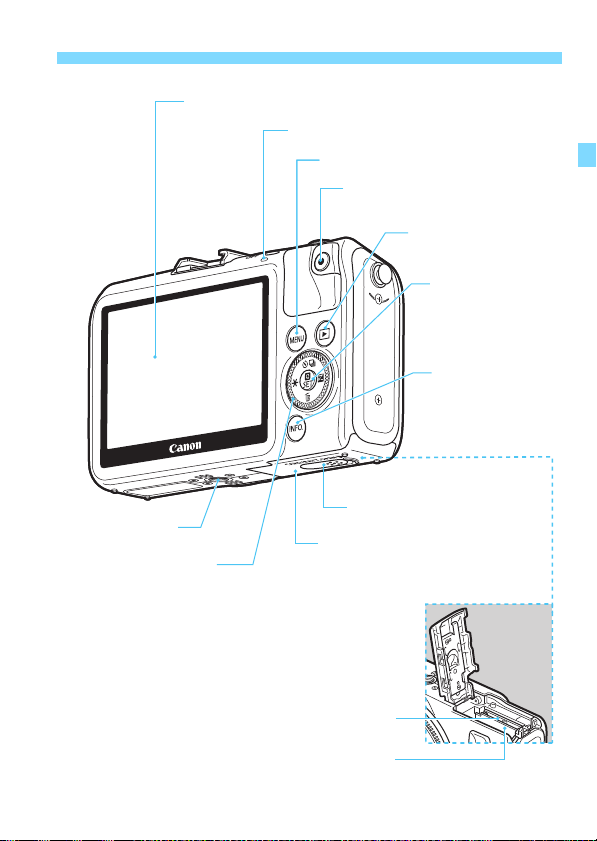
LCD-Monitor/Touchscreen (S. 54, 59, 207/61, 230, 240)
An-/Aus-/Zugriffslampe (S. 36)
<M> Menütaste (S. 54)
Stativbuchse
<5> Hauptwahlrad (S. 64)
<Wj/i> Auswahltaste für Betriebsart (S. 133, 136)
<XL> Löschtaste (S. 254)
<YA> Taste für AE-Speicherung/
FE-Blitzbelichtungsspeicherung (S. 157)
<ZO>
Taste für Blende/Belichtungskorrektur (S. 148/153)
Speicherkarten-/Akkufachabdeckung
(S. 34)
Teilebezeichnungen
<o> Movie-Start-/Stopptaste (S. 178)
<x> W
iedergabetaste
(S. 98)
>
<Q/0
Schnelleinstellung/
SET
-Taste
(S. 50, 88, 186, 236/54)
<B> Infotaste
(S. 50, 59, 70, 98, 182)
DC-Kuppler-Anschlussabdeckung
(S. 290)
Kartensteckplatz (S. 34)
Akkufach (S. 34)
23
Page 24
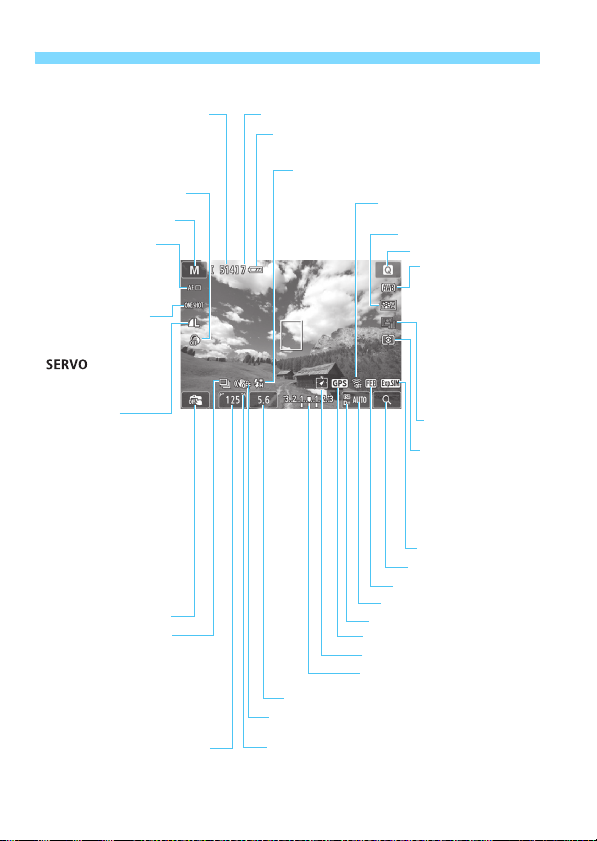
Teilebezeichnungen
Bildaufnahmequalität (S. 105)
73 Groß/Fein
83 Groß/Normal
74 Mittel/Fein
84 Mittel/Normal
7a Klein 1/Fein
8a Klein 1/Normal
b Klein 2 (Fein)
c Klein 3 (Fein)
1+73
RAW+Groß/Fein
1 RAW
Verschlusszeit
Eye-Fi-Übertragungsstatus*
(S. 294)
Maximale Bildserie
e Kurzzeitsynchronisation (FP-Blitz)
d FE-Speicherung/FEB aktiv
Bildstil (S. 114)
Q
Schnelleinstellung
Belichtungssimulation
Vergrößerte Ansicht
AEB/FEB
AF-Methode (S. 116)
c u+Verfolg.
o FlexiZone - Multi
d FlexiZone - Single
Ablauf des Selbstauslösers
Anzahl möglicher Aufnahmen
Anzahl möglicher Aufnahmen
während Weißabgleich-Bracketing
AF-Betrieb (S. 130)
X
One-Shot AF
Servo AF
MF Manueller Fokus
Betriebsart (S. 133, 136)
u Einzelbild
i Reihenaufnahme
Q Selbstauslöser:10 Sek/
Fernbedienung
l Selbstauslöser:2 Sek
q
Selbstauslöser:Reihenaufnahme
Haupt-Wahlrad
Image Stabilizer (Bildstabilisator) <OFF>
(nur bei Verwendung eines Objektivs mit IS-Funktion)
Anzeige der GPS-Verbindung
Digitalkompass
Blende
Belichtungsstufenanzeige
Belichtungskorrekturwert (S. 153)
AEB-Bereich (S. 155)
Tonwert Priorität (S. 285)
ISO-Empfindlichkeit (S. 109)
Messmethode (S. 151)
q
Mehrfeldmessung
w
Selektivmessung
r
Spotmessung
e
Mittenbetonte
Integralmessung
Auto Lighting Optimizer
(Automatische
Belichtungsoptimierung)
(S. 159)
Kreativfilter (S. 94)
Touch-Auslöser (S. 125)
Weißabgleich (S. 172)
Q
Automatisch
W
Tageslicht
E
Schatten
R
Wolkig
Y
Kunstlicht
U
Leuchtstoff
I
Blitz
O
Manuell
Akkuprüfung (S. 39)
zxcn
Aufnahmemodus
Bildschirmanzeige (in den Kreativ-Programmen, S. 25)
* Wird bei Verwendung einer Eye-Fi-Karte angezeigt.
Angezeigt werden nur die jeweils relevanten Einstellungen.
24
Page 25
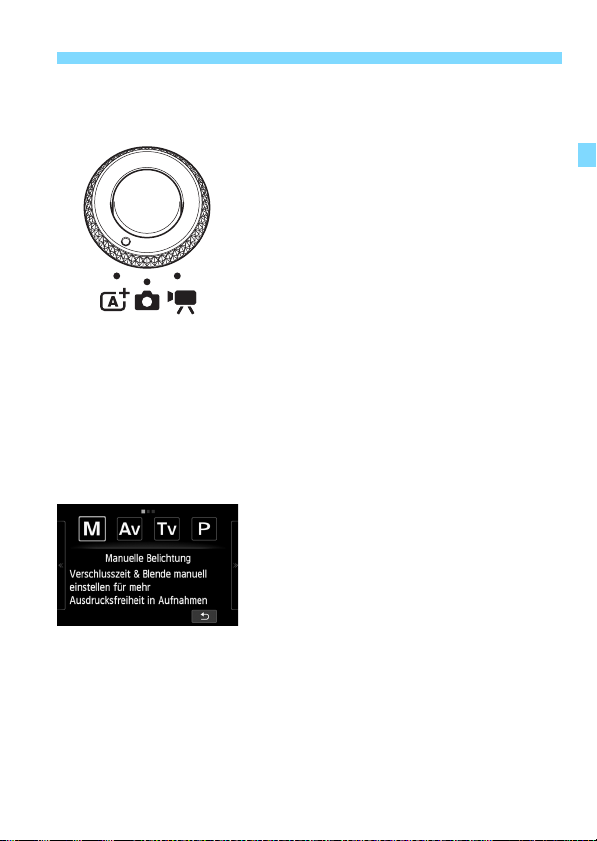
Teilebezeichnungen
Modus-Wahlrad
Wechselt zu <A> Automatische Motiverkennung, <z>
Standbildaufnahmen oder <k> Movies.
Nehmen Sie Standbilder mit <A> oder
<z> auf oder machen Sie Movie-
ahmen mit <k>.
Aufn
Mit <A> Automatische Motiverkennung
können S
ie durch
einfaches Drücken des
Auslösers ein Bild aufnehmen, während
die Kamera alle für das Motiv und die
ahmesituation passenden
Aufn
Einstellungen vorni
mmt.
Mit <z> Standbildaufnahmen können Sie
Kreativ-Progr
amme oder die Motivbereich-
Modi wählen.
Kreativ-Pro
gramme
In diesen Modi haben Sie mehr Kontrolle über die Aufnahme
unterschiedlicher Motive.
a : Manu
elle Belichtungseinstellung
(S. 148)
f : Verschlusszeitautomatik (S. 144)
s : Blendenautomatik (S. 142)
d : Programmautomatik (S. 102)
25
Page 26
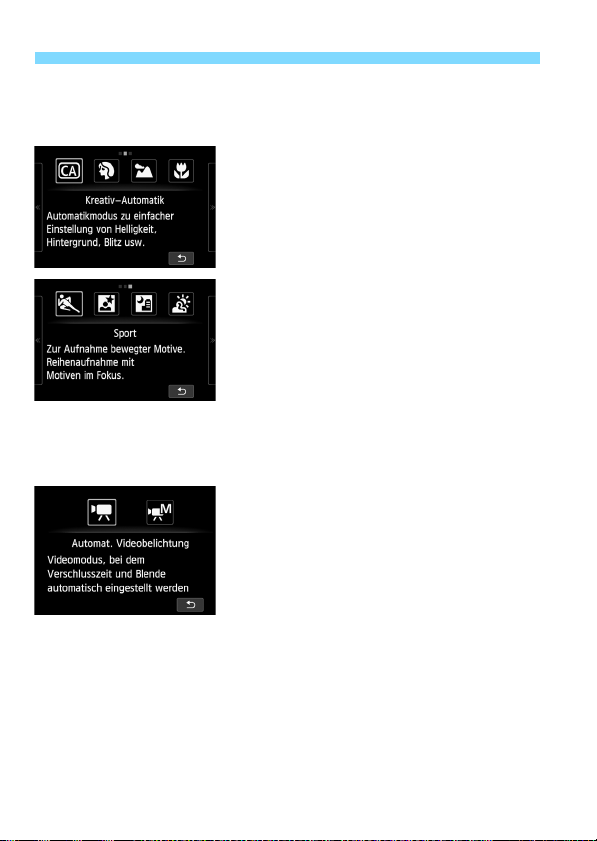
Teilebezeichnungen
Motivbereich
Sie müssen nur den Auslöser drücken. Die Kamera nimmt alle für das Motiv
und die Aufnahmesituation passenden Einstellungen automatisch vor.
C : Kreativ-Automatik (S. 75)
2 : Porträt (S. 78)
3 : Landschaft (S. 79)
4 : Nahaufnahme (S. 80)
5 : Sport (S. 81)
6 : Nachtporträt (S. 83)
F : Nachtaufnahmen ohne Stativ (S. 85)
G : HDR-Gegenlicht (S. 86)
Movies
Mit <k> Movie-Aufnahmen können Sie zwischen automatischer und
eller Belichtung wählen.
manu
k : Mo
vie-Aufnahmen mit
Belichtungsautomatik
M : Movie-Aufnahme mit manueller
Belichtung
26
Page 27

Teilebezeichnungen
Objektiv
EF-M-Objektiv
(Objektiv ohne Fokussierschalter und Schalter für Image Stabilizer (Bildstabilisator))
Entfernungsring (S. 117, 126)
Zoomring (S. 45)
Blendenhalterung
Filtergewinde
(Vorderseite
des Objektivs)
Index für Zoomposition (S. 45)
Objektivansetz-Markierung (S. 44)
Kontakte (S. 19)
27
Page 28
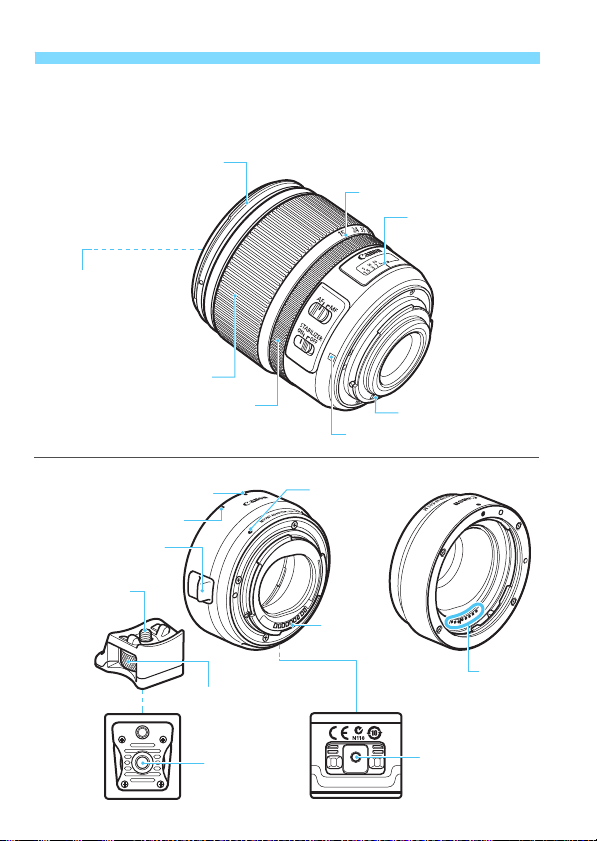
Teilebezeichnungen
EF-Objektivansetz-
Markierung
Kamera-ObjektivansetzMarkierung
EF-S-Objektivansetz-
Markierung
Objektiventriegelungshebel
Stativ-
Halterungsschraube
Stativbuchse
Stativ-Halterung
StativHalterungsbuchse
Kontakte
(Kameraseite)
Stativ-Halterungsknopf
Kontakte
(Objektivseite)
EF- oder EF-S-Objektiv
(Objektiv mit Fokussierschalter und Schalter für Image Stabilizer (Bildstabilisator))
* Für das Aufsetzen eines EF- oder EF-S-Objektivs auf die Kamera wird der
EF-EOS M Bajonett Adapter benötigt.
Blendenhalterung
Index für Zoomposition (S. 45)
Entfernungsskala
Filtergewinde
(Vorderseite
des Objektivs)
Zoomring (S. 45)
Entfernungsring (S. 117, 126)
Kontakte (S. 19)
Objektivansetz-Markierung (S. 44)
EF-EOS M Bajonett Adapter
28
Page 29
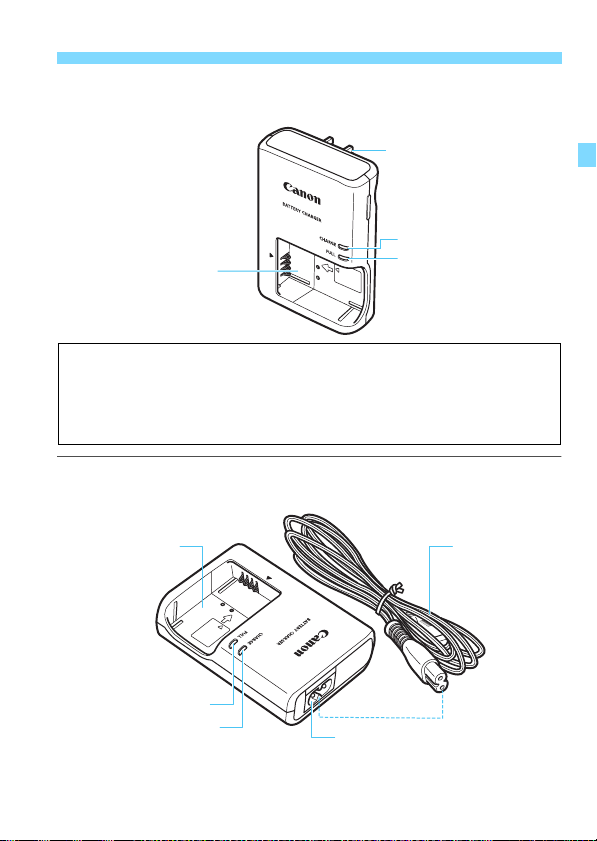
Akku-Ladegerät LC-E12
Akkufach
Netzstecker
Ladeanzeige
Anzeige für vollständig
geladenen Zustand
WICHTIGE SICHERHEITSHINWEISE! BEWAHREN SIE SIE GUT AUF.
VORSICHT! BEACHTEN SIE DIESE ANWEISUNGEN SORGFÄLTIG, UM DIE
GEFAHR EINES BRANDES ODER STROMSCHLAGES ZU MINIMIEREN.
Verwenden Sie bei Anschluss des Geräts an eine Steckdose außerhalb der USA,
falls erforderlich, einen für die Stromstärke und Steckdose passenden Adapter.
Netzkabel
Netzkabelanschluss
Akkufach
Ladeanzeige
Anzeige für vollständig
geladenen Zustand
Ladegerät für Akku LP-E12 (S. 32).
Akku-Ladegerät LC-E12E
Ladegerät für Akku LP-E12 (S. 32).
Teilebezeichnungen
29
Page 30

Page 31

Die EOS M wurde entwickelt, um Ihre
Kreativität zur Geltung zu bringen.
Entdecken Sie neue Möglichkeiten,
und sehen Sie die Welt mit ganz
neuen Augen.
1
Erste Schritte
In diesem Kapitel werden vorbereitende Schritte zu den
Aufnahmen sowie die Grundfunktionen der Kamera beschrieben.
Anbringen des Trageriemens
Führen Sie den Metallring des Riemens über die Riemenhalterung der Kamera.
Verwenden Sie eine Münze oder einen ähnlichen Gegenstand, um den Stopper im
Uhrzeigersinn bis zum Anschlag zu drehen (die Markierungen sind ausgerichtet).
Vergewissern Sie sich, dass der Metallring des Riemens nicht locker ist.
Passen Sie die Riemenlänge an.
Ð
31
Page 32

Aufladen des Akkus
LC-E12
LC-E12E
Nehmen Sie die
1
Schutzabdeckung ab.
Legen Sie den Akku ein.
2
Richten Sie die Markierung h des
Akkus auf die Markierung
Akku-Ladegeräts aus.
Zum Entnehmen des Akkus führen Sie diese
Schritte in umgekehrter Reihenfolge aus.
Laden Sie den Akku auf.
3
Für LC-E12
Klappen Sie die Stifte des AkkuLadegeräts in Pfeilrichtung heraus, und
stecken Sie die Stifte in eine Steckdose.
Für LC-E12E
Schließen Sie das Netzkabel an das
Ladegerät an, und stecken Sie den
Stecker in die Steckdose.
X Der Aufladevorgang beginnt
Das vollständige Laden eines komplett entladenen Akkus
dauert bei 23 °C ca. 2 Stunden. Die tatsächliche Ladedauer des
Akkus hängt stark von der Umgebungstemperatur und dem
Ladezustand des Akkus ab.
Aus Sicherheitsgründen dauert das Laden bei geringen
°C
Temperaturen (5
– 10 °C) länger (bis zu ca. 4 Stunden).
automatisch, und die Ladelampe
beginnt orange zu leuchten.
X Wenn der Akku vollständig geladen
ist, leuchtet die Anzeige für den
vollständig geladenen Zustand grün.
g des
32
Page 33

Aufladen des Akkus
Nachdem Sie das Netzkabel des Akku-Ladegeräts aus der Steckdose
gezogen haben, warten Sie mindestens 3 Sekunden, bevor Sie die
Stifte berühren.
Laden Sie nur Akkus vom Typ LP-E12.
Der Akku LP-E12 wurde ausschließlich für Canon Produkte entwickelt.
Die Verwendung mit einem inkompatiblen Akku-Ladegerät oder Produkt
kann zu einer Fehlfunktion oder Unfällen führen. In solchen Fällen
übernimmt Canon keinerlei Haftung.
Tipps zur Verwendung von Akku und Ladegerät
Beim Kauf ist der Akku nicht vollständig geladen.
Deshalb sollten Sie ihn vor der ersten Verwendung vollständig laden.
Laden Sie den Akku am Tag oder Vortag der Verwendung auf.
Akkus entladen sich auch während der Aufbewahrung im Lauf der Zeit.
Nehmen Sie den Akku nach dem Aufladen heraus, und trennen
Sie das Ladegerät von der Steckdose.
Nehmen Sie den Akku heraus, wenn Sie die Kamera nicht verwenden.
Wenn der Akku über einen längeren Zeitraum hinweg in der Kamera
eingelegt ist, wird ein schwacher elektrischer Strom abgegeben.
Dadurch lässt die Akkuleistung nach, und die Lebensdauer des Akkus
wird beeinträchtigt. Bringen Sie vor der Aufbewahrung des Akkus die
Schutzabdeckung (im Lieferumfang enthalten) an. Wenn Sie den Akku
voll aufgeladen lagern, kann dies die Akkuleistung beeinträchtigen.
Das Akku-Ladegerät ist auch im Ausland verwendbar.
Das Akku-Ladegerät kann an Spannungsquellen mit 100 bis 240 V
Wechselstrom und 50/60 Hz angeschlossen
ggf. einen handelsüblichen Steckd
osenadapter für das
entsprechende Land bzw. die entsprechende Region an. Schließen
Sie keine tragbaren Spannungswandler an das Akku-Ladegerät an.
Dadurch könnte das Akku-Ladegerät beschädigt werden.
enn sich der Akku nach vollständigem Laden schnell entlädt,
W
sollte er durch
einen neuen Akku ausgewechselt werden.
Erwerben Sie einen neuen Akku.
werden. Schließen Sie
33
Page 34

Einlegen und Entnehmen des Akkus und der Karte
Schreibschutzschalter
Legen Sie einen voll aufgeladenen Akku LP-E12 in die Kamera ein. Sie
können eine SD-, SDHC- oder SDXC-Speicherkarte (separat erhältlich)
verwenden. Darüber hinaus können auch UHS-I-fähige SDHC- und
SDXC-Karten verwendet werden. Die aufgenommenen Bilder werden
auf der Karte gespeichert.
Stellen Sie sicher, dass sich der Schreibschutzschalter der
Karte in der oberen Position befindet, um das Schreiben/
Löschen von Daten zu ermöglichen.
Einlegen des Akkus und der Karte
Öffnen Sie die Abdeckung.
1
Schieben Sie den Hebel in die
angegebene Pfeilrichtung, und öffnen
Sie die Abdeckung.
Legen Sie den Akku ein.
2
Das „Canon“-Logo muss beim
Einlegen des Akkus mit den
Kontakten voran zur Vorderseite der
Kamera hin zeigen.
Schieben Sie den Akku hinein, bis
er einrastet.
Legen Sie die Karte ein.
3
Die Etikettenseite der Karte muss
zur Vorderseite der Kamera
hin zeigen.
Führen Sie die Karte bis zum
Anschlag ein.
34
Page 35

Einlegen und Entnehmen des Akkus und der Karte
Mögliche Aufnahmen
Schließen Sie die Abdeckung.
4
Drücken Sie zum Schließen auf die
Abdeckung, sodass sie einrastet.
Wenn Sie den Hauptschalter auf
<1> stellen, wird die Anzahl der
möglichen Aufnahmen (S.
dem LCD-Monitor angezeigt.
Entnehmen des Akkus und der Karte
Stellen Sie den Hauptschalter auf
1
Öffnen Sie die Abdeckung.
2
Stellen Sie sicher, dass der LCD-Monitor
und der Hauptschalter/die Zugriffsleuchte
ausgeschaltet sind bzw. nicht leuchten,
und öffnen Sie die Abdeckung.
Wenn der Hinweis [
wird, schließen Sie die Abdeckung erneut.
Entnehmen Sie den Akku.
3
1. Drücken Sie die
Akkufachverriegelung in Pfeilrichtung.
2. Entnehmen Sie den Akku.
Bringen Sie die Schutzabdeckung (im
Lieferumfang enthalten) an (S. 32), um einen
Kurzschluss der Akkukontakte zu vermeiden.
Entnehmen Sie die Karte.
4
Drücken Sie kurz leicht auf die Karte.
Ziehen Sie die Karte gerade hera
39) a
Aufzeichnung...
uf
<2>.
] angezeigt
us.
35
Page 36

Einlegen und Entnehmen des Akkus und der Karte
Achten Sie beim Öffnen der Speicherkarten- und Akkufachabdeckungen
darauf, sie nicht zu weit zu öffnen. Andernfalls kann das Scharnier
abbrechen.
Wenn die Betriebs-/Zugriffsleuchte orange blinkt, werden Daten auf
die Karte geschrieben oder von dieser gelesen bzw. gelöscht, oder
es findet eine Datenübertragung statt. Die Karten-/
Akkufachabdeckung darf währenddessen nicht geöffnet werden.
Auch die folgenden Aktionen sollten unter allen Umständen
vermeiden, während die Betriebs-/Zugriffsleuchte orange blinkt.
Andernfalls können die Bilddaten, die Karte oder die Kamera
beschädigt werden.
• Entnehmen der Karte
• Entnehmen des Akkus
• Schütteln oder Stoßen der Kamera
Wenn auf der Karte bereits Bilder gespeichert sind, beginnt die
Bildnummerierung ggf. nicht bei 0001 (S. 210).
Wenn auf dem LCD-Monitor eine Fehlermeldung in Zusammenhang mit
der Karte angezeigt wird, nehmen Sie die Karte aus der Kamera, und
legen Sie sie wieder ein. Falls der Fehler weiterhin auftritt, verwenden
Sie eine andere Karte.
Sofern möglich, können Sie auch alle auf der Karte gespeicherten Bilder
auf einen Computer übertragen und die Karte anschließend mit der
Kamera formatieren (S. 57). Möglicherweise ist die Karte dann
wieder funktionsfähig.
Berühren Sie die Kontakte der Karte nicht mit den Fingern oder
Metallgegenständen.
Schließen Sie die Abdeckung.
5
Drücken Sie zum Schließen auf die
Abdeckung, sodass sie einrastet.
36
Page 37

Einschalten der Kamera
Wenn Sie den Hauptschalter auf <1> stellen und der Bildschirm
zur Einstellung von Zeitzone/Datum/Uhrzeit angezeigt wird,
können Sie die Einstellung von Zeitzone, Datum und Uhrzeit
anhand der Informationen auf Seite 40 vornehmen.
Durch Drücken des Hauptschalters
können Sie zwischen <1> und
<2> umschalten.
W
enn der Hauptschalter auf <2>
und Sie die Taste <x>
steht
mindestens 2
gelangen Sie in den Wiedergabemodus.
Wenn ein EF-M-Objektiv auf die
Kamera aufgesetzt ist un
Hauptschalter aus ist, wird die Blende
abgeblendet, sodass kein Licht
eindringen kann und das Innere der
Kamera geschützt wird. Wenn Sie
den Hauptschalter auf <1> oder
<2> stellen, macht die Blende
beim Öf
Informationen zur automatischen Selbstreinigung des Sensors
Wenn Sie den Hauptschalter auf <1>/<2> stellen oder
[Kamera autom. aus] wirksam wird und sich die Kamera
ausschaltet, wird der Bildsensor automatisch gereinigt (dies
verursacht ein leises Geräusch). Während der Bildsensorreinigung
zeigt der LCD-Monitor, nachdem die Kamera absichtlich auf <2>
gestellt worden ist, <f> an.
Wenn Sie den Hauptschalter kurz hintereinander auf <1>/<2>
stellen, wird das Symbol <f> eventuell nicht angezeigt. Dies ist
normal und stellt keinen Fehler dar.
Die automatische Selbstreinigung des Bildsensors kann im Menü
aktiviert oder deaktiviert werden (S. 225).
Sekunden gedrückt halten,
d der
fnen ein leises Geräusch.
37
Page 38

Einschalten der Kamera
Wenn Sie während eines Speichervorgangs auf der Karte den
Hauptschalter auf <2> stellen, wird die Meldung [Aufzeichnung...]
angezeigt. Die Kamera wird in diesem Fall erst ausgeschaltet, wenn der
Speichervorgang abgeschlossen ist.
3 Energiesparfunktionen
Um Energie zu sparen schaltet sich der LCD-Monitor automatisch
aus, wenn Sie die Kamera nicht mehr verwenden. Wenn Sie nach
einer gewissen Zeit die Kamera weiterhin nicht verwenden, wird
sie automatisch ausgeschaltet. Wenn der LCD-Monitor
ausgeschaltet ist, können Sie eine beliebige Kamerataste drücken
oder den LCD-Monitor berühren, um ihn wieder einzuschalten.
Wenn die Kamera ausgeschaltet ist, können Sie entweder den
Hauptschalter drücken oder die Taste <x> für mindestens ca.
2 Sekunden halten, um sie wieder einzuschalten.
Wie viel Zeit bis zum automatischen Ausschalten des LCD-Monitors
bzw. der Kamera vergehen soll, können Sie mit [LCD autom. aus]
und [Kamera autom. aus] unter [52: Energiesparmodus]
(S. 206) ändern.
38
Page 39

Einschalten der Kamera
Die Anzahl möglicher Aufnahmen nimmt unter den folgenden
Bedingungen ab:
• Halbes Durchdrücken des Auslösers und in dieser Stellung halten
(häufiges Aktivieren der Autofokussierung, ohne Aufnahmen
zu machen)
• Verwenden des Objektiv-Image Stabilizer (Bildstabilisator)
Die tatsächlichen Aufnahmebedingungen können dazu führen, dass die
Anzahl der möglichen Aufnahmen geringer ist.
Das Objektiv wird durch den Akku mit Strom versorgt. Die Anzahl der
möglichen Aufnahmen kann je nach verwendetem Objektiv variieren.
z Prüfen des Aufladezustands
Wenn die Kamera eingeschaltet ist, wird der Aufladezustand des Akkus
in vier Stufen angezeigt.
z :
Der Akkuladezustand ist ausreichend.
x : Der Akkuladezustand ist
niedrig, doch die Kamera kann
noch verwendet werden.
c : Der Akku ist bald leer. (Blinkt)
n : Laden Sie den Akku auf.
Lebensdauer des Akkus
Temperatur Bei 23 °C Bei 0 °C
Mögliche
Aufnahmen
Die oben aufgeführten Angaben basieren auf der Verwendung des vollständig
aufgeladenen Akkus LP-E12 und den Teststandards der CIPA (Camera &
Imaging Products Association).
Ca. 230 Aufnahmen Ca. 200 Aufnahmen
39
Page 40

3 Einstellen von Zeitzone, Datum und Uhrzeit
Wenn Sie die Kamera zum ersten Mal einschalten, wird der Bildschirm
zum Einstellen von Zeitzone, Datum und Uhrzeit angezeigt. Stellen Sie
zunächst die Zeitzone und anschließend Datum und Uhrzeit ein.
Beachten Sie, dass die Datums- und Uhrzeitangaben, die aufgenommenen
Bildern zugewiesen werden, auf dieser Datums-/Uhrzeiteinstellung
basieren. Achten Sie auf die richtige Einstellung von Datum und Uhrzeit.
Einstellen der Zeitzone
[London] ist standardmäßig eingestellt.
Rufen Sie den Menübildschirm auf.
1
Drücken Sie die Taste <M>.
Wählen Sie auf der Registerkarte
2
[52] die Option [Zeitzone].
Drücken Sie auf dem Hauptwahlrad
die Taste <YA>/<Z O>, um die
Registerkarte [52] zu wählen.
Drücken Sie auf dem Hauptwahlrad
die Taste <Wj/i>/<XL>, um
[Zeitzone] zu wählen, und
anschließend <Q/0>.
Stellen Sie die Zeitzone ein.
3
Drücken Sie auf dem Hauptwahlrad
die Taste <YA>/<Z O>, um die
Auswahl der Zeitzone zu aktivieren.
40
Drücken Sie <
angezeigt wird.
Drücken Sie auf dem Hauptwahlrad
die Taste <Wj/i>/<XL>, um die
Zeitzone einzustellen, und
anschließend <Q/0>.
Drücken Sie auf dem Hauptwahlrad
die Taste <YA>/<Z O>, um [OK]
auszuwählen, und anschließend
<Q/0>.
Q/0
>, sodass <a>
Page 41

3 Einstellen von Zeitzone, Datum und Uhrzeit
Die Vorgehensweise zum Wählen von Menüeinstellungen wird auf den Seiten 54 – 56 erläutert.
Die Zeitdifferenz unten rechts gibt die Abweichung zur koordinierten Weltzeit
(Universal Time Coordinated, UTC) an. Wenn Ihre Zeitzone nicht angegeben ist,
legen Sie die gewünschte Zeitzone anhand der Abweichung von der UTC fest.
Überprüfen Sie nach einer Änderung der Zeitzone, ob das richtige
Datum und die korrekte Uhrzeit angezeigt werden.
Sie können die Sommerzeit auch über das Menü [52
: Zeitzone
] einstellen.
Die Einstellungen der Sommerzeit in den Menüs [52: Zeitzone] und
[52: Datum/Uhrzeit] sind miteinander verknüpft.
Stellen Sie das Datum und die Uhrzeit ein.
Rufen Sie den Menübildschirm auf.
1
Drücken Sie die Taste <M>.
Wählen Sie auf der Registerkarte
2
[52] die Option [Datum/Uhrzeit].
Drücken Sie auf dem Hauptwahlrad die Taste
,
um die Registerkarte [52]
<ZO>
Drücken Sie auf dem Hauptwahlrad die Taste
<Wj/i>/<XL>
zu wählen, und anschließend
Stellen Sie das Datum und die Uhrzeit ein.
3
Drücken Sie auf dem Hauptwahlrad die
<YA>/<ZO>
Ta s te
auszuwählen, die Sie einstellen möchten.
Drücken Sie <Q/0>, sodass <a>
angezeigt wird.
Drücken Sie auf dem Hauptwahlrad die
<Wj/i>/<XL>,
Ta s te
einzustellen, und anschließend
(Sie kehren dann zu <b> zurück).
, um [
, um die Zahl
<YA>/
zu wählen.
Datum/Uhrzeit
<Q/0>.
um die Zahl
<Q/0>
]
41
Page 42

3 Einstellen von Zeitzone, Datum und Uhrzeit
Wenn Sie den Akku entnehmen oder er leer ist, werden möglicherweise die
Einstellungen für Zeitzone, Datum und Uhrzeit zurückgesetzt. Stellen Sie in
diesem Fall Zeitzone und Datum/Uhrzeit erneut ein.
Zur Synchronisierung der Sekunden drücken Sie in Schritt 5 die Taste
<Q/0> bei 0 Sek.
Stellen Sie die Sommerzeit ein.
4
Stellen Sie diese bei Bedarf ein.
Drücken Sie auf dem Hauptwahlrad
die Taste <YA>/<
zu wählen.
Drücken Sie <Q/0> sodass <a>
angezeigt w
Drücken Sie auf dem Hauptw
die Taste <Wj/
[Z] zu wählen, und anschließend
<Q/0>.
enn Sie [Z] einstellen, um die
W
So
mmerzeit zu aktivieren, wird die in
Schritt 3 eingestellte Uhrzeit um eine
Stunde vorgest
hingegen [Y] einstellen, wird die
Sommerzeit deaktiviert, und die
Uhrzeit wir
Stunde zurückgestellt.
Beenden Sie die Einstellung.
5
Drücken Sie auf dem Hauptwahlrad
die Taste <YA>/<ZO>, um [OK]
zu wählen, und anschließend
<Q/0>.
X Datum, Uhrzeit und Sommerzeit sind
nun festgelegt, und das Menü wird
erneut angezeigt.
ZO>, um [Y]
rd.
i
i>/<XL>, um
ellt. Wenn Sie
d wieder um eine
ahlrad
42
Page 43

3
Auswählen der Sprache für die Benutzeroberfläche
Rufen Sie den Menübildschirm auf.
1
Drücken Sie die Taste <M>.
Wählen Sie auf der Registerkarte
2
[52] die Option [SpracheK].
Drücken Sie auf dem Hauptwahlrad
die Taste <YA>/<ZO>, um die
Registerkarte [52
Drücken Sie auf dem Hauptwahlrad
die Taste <Wj/i>/<XL>, um
Sprache
[
oben) zu wählen, und anschließend
<Q/0>.
Stellen Sie die gewünschte
3
Sprache ein.
Drücken Sie auf dem Hauptwahlrad
die Taste <Wj/i>/<XL>/<YA>/
<ZO>, um die gewünschte Sprache
auszuwählen, und anschließend
<Q/0>.
X Die Sprache der Benutzeroberfläche
wird geändert.
K] (an fünfter Stelle von
] zu wählen.
43
Page 44

Anbringen und Entfernen eines Objektivs
Index
Minimieren von Staub
Wechseln Sie Objektive zügig in einer staubfreien Umgebung.
Wenn Sie die Kamera ohne Objektiv aufbewahren, bringen Sie die
Gehäuseschutzkappe an der Kamera an.
Entfernen Sie Staub von der Gehäuseschutzkappe, bevor Sie
sie anbringen.
Die Kamera kann mit EF-M-, EF- und EF-S-Objektiven verwendet
werden. Für das Anbringen eines EF- oder EF-S-Objektivs auf die
Kamera wird der EF-EOS M Bajonett Adapter benötigt.
Anbringen eines Objektivs
Nehmen Sie die Objektiv- und
1
die Gehäuseschutzkappe ab.
Nehmen Sie den hinteren
Objektivdeckel und die
Gehäuseschutzkappe der Kamera
ab, indem Sie beide, wie in der
Abbildung gezeigt, in
Pfeilrichtung drehen.
Bringen Sie das Objektiv an.
2
Richten Sie die Markierung des
Objektivs an der Markierung auf der
Kamera aus. Drehen Sie das Objektiv
in Pfeilrichtung, bis es einrastet.
Nehmen Sie den vorderen
3
Objektivdeckel ab.
44
Page 45

Entfernen eines Objektivs
Sehen Sie durch ein Objektiv nicht direkt in die Sonne. Dies kann zu
Schäden an den Augen führen.
Wenn sich der Entfernungsring (der vordere Teil) des Objektivs während
der automatischen Fokussierung dreht, berühren Sie ihn nicht.
Die Funktion zur Fokusvoreinstellung einiger Objektive kann mit dieser Kamera
nicht verwendet werden. Auch kann die Power Zoom-Funktion nicht verwendet
werden, selbst wenn Sie ein Objektiv mit dieser Funktion, wie beispielsweise
das EF 35-80 mm 1:4-5,6 POWER ZOOM, an der Kamera befestigen.
Da die Größe des Bildsensors
kleiner als das 35-mmFilmformat ist, wird die
äquivalente Objektiv-Brennweite
um das ca. 1,6-fache erhöht.
Größe des Bildsensors (ca.)
(22,3 x 14,9 mm)
35 mm Bildgröße
(36 x 24 mm)
Beispiel: Eine Brennweite von 18-55 mm würde in etwa einer Brennweite
von 29-88 mm bei einer 35 mm-Kamera entsprechen.
Brennweite des Objektivs (Bildkonvertierungsfaktor)
Drücken Sie die Taste zur Objektiventriegelung,
und drehen Sie gleichzeitig das Objektiv in die
angegebene Pfeilrichtung.
Drehen Sie das Objektiv bis zum
Informationen zum Zoomen
Zum Zoomen drehen Sie den ZoomRing mit der Hand.
Nehmen Sie Zoom-Einstellungen vor, bevor Sie
auf ein Motiv scharf stellen. Wenn Sie nach dem
Scharfstellen den Zoom-Ring drehen, kann sich
die Bildschärfe leicht verringern.
Anbringen und Entfernen eines Objektivs
Anschlag, und entfernen Sie es.
Befestigen Sie den hinteren
Objektivdeckel am entfernten Objektiv.
45
Page 46

Informationen zu Objektiven mit Image Stabilizer (Bildstabilisator)
Wenn Sie den integrierten Image Stabilizer (Bildstabilisator) des
IS-Objektivs verwenden, wird die Verwacklungsunschärfe korrigiert,
damit Sie ein schärferes Bild erhalten.
* IS steht für Image Stabilizer (Bildstabilisator).
Mit einem EF-M-Objektiv (Bedienung über ein Menü)
Stellen Sie die Funktion über das Menü ein*. Standardmäßig ist sie auf
[Aktivieren] eingestellt.
Rufen Sie den Menübildschirm auf.
1
Drücken Sie die Taste <M>.
Wählen Sie auf der Registerkarte
2
[A2] die Option [Bildstabilisator].
Drücken Sie die Taste <YA>/
<ZO>, um die Registerkarte [A2]
zu wählen.
Drücken Sie die Taste <Wj/i>/
<XL>, um [Bildstabilisator] zu
wählen, und anschließend <Q/
0>.
Wählen Sie [Aktivieren].
3
Drücken Sie die Taste <Wj/i>/
<XL>, um [Aktivieren] zu wählen,
und anschließend <Q/0>.
Drücken Sie die Taste <M>.
* Dieses Menü wird angezeigt, wenn ein EF-M-Objektiv mit IS-Funktion aufgesetzt
worden ist.
46
Page 47

Informationen zu Objektiven mit Image Stabilizer (Bildstabilisator)
Wenn sich das aufgenommene Objekt zum Zeitpunkt der Belichtung
bewegt, kann der Image Stabilizer (Bildstabilisator) die Unschärfe des
Objekts nicht ausgleichen.
Stellen Sie den IS-Schalter für Langzeitbelichtungen auf <2>. Wenn
<1> eingestellt ist, kann es zu Störungen des Image Stabilizers
(Bildstabilisator) kommen.
Bei starken Schwankungen, wie zum Beispiel auf einem schaukelnden Boot,
kann der Image Stabilizer (Bildstabilisator) das Bild u. U. nicht stabilisieren.
Der Image Stabilizer (Bildstabilisator) arbeitet in allen Scharfeinstellungsmodi.
Wenn der IS-Schalter auf
<2>
gestellt ist, wird
auf dem Bildschirm angezeigt.
Wenn Sie ein Stativ verwenden, können Sie auch dann noch problemlos
Aufnahmen machen, wenn der IS-Schalter auf <
1
> gestellt ist. Doch um den
Akku zu schonen, sollten Sie den IS-Schalter in diesem Fall auf <
2
> stellen.
Der Image Stabilizer (Bildstabilisator) funktioniert selbst auf einem
Einbeinstativ.
Bei anderen Objektiven als dem EF-M (mit einem Schalter ausgestattet)
Verwenden Sie den IS-Schalter am Objektiv.
Stellen Sie den Schalter für
STABILIZER auf <1>.
Verwenden des Image Stabilizers (Bildstabilisator) bei Aufnahmen
Drücken Sie den Auslöser halb durch.
1
X Der Image Stabilizer (Bildstabilisator)
wird aktiviert.
Lösen Sie aus.
2
Wenn das Bild auf dem LCD-Monitor stabil
aussieht, machen Sie die Aufnahme, indem
Sie den Auslöser ganz durchdrücken.
47
Page 48

Grundsätzliches
Fotografieren im Hochformat
Fotografieren im Querformat
Kamerahaltung
Scharfe Aufnahmen sind nur möglich, wenn die Kamera beim Auslösen
ruhig gehalten wird.
1. Halten Sie die Kamera mit der rechten Hand am Handgriff fest.
2. Stützen Sie das Objektiv von unten mit der linken Hand.
3. Legen Sie den Zeigefinger der rechten Hand leicht auf den Auslöser.
4. Drücken Sie Ihre Arme und Ellenbogen leicht vorne gegen Ihren
Oberkörpe
5. Setzen Sie ei
zu haben.
r.
nen Fuß ein wenig vor, um einen sicheren Stand
Achten Sie bei der Aufnahme von
Movies darauf, dass Sie das Mikrofon
nicht abdecken.
48
Page 49

Grundsätzliches
Wenn Sie den Auslöser ganz durchdrücken, ohne ihn zunächst halb
durchzudrücken, oder wenn Sie den Auslöser halb durchdrücken und
dann unmittelbar danach ganz durchdrücken, nimmt die Kamera das Bild
erst nach einer kurzen Verzögerung auf.
Auch bei Anzeige des Menüs, der Bildwiedergabe oder der
Bildaufnahme können Sie sofort zur Aufnahmebereitschaft
zurückkehren, indem Sie den Auslöser halb durchdrücken.
Auslöser
Der Auslöser hat zwei Funktionsstufen: Sie können den Auslöser halb
durchdrücken, und Sie können den Auslöser vollständig durchdrücken.
Halbes Durchdrücken des Auslösers
Die Kamera wird die Fokussierung und
Belichtung automatisch anpassen
(Verschlusszeit und Blendenwert werden
automatisch eingestellt).
Die Belichtungseinstellung
(Verschlusszeit und Blendenwert) wird
angezeigt (8).
Vollständiges Durchdrücken des
Auslösers
Der Auslöser wird betätigt, und das Bild
wird aufgenommen.
Vermeiden von Verwacklung
Bewegungen der Kamera in freier Handhaltung während des
Belichtungsmoments werden als Ver
Verwacklungen können zu unscharfen Bildern führen. Beachten Sie
Folgendes, um Verwacklungen zu vermeiden:
•
Halten Sie die Kamera, wie auf der vorhergehenden Seite gezeigt, ruhig.
• Drücken Sie den Auslöser zunächst für die automatische
Fokussierung halb und anschließend langsam ganz durch.
wacklung bezeichnet. Solche
49
Page 50

Schnelleinstellung
Sie können die Aufnahmeeinstellungen, die auf dem LCD-Monitor
angezeigt werden, direkt wählen und festlegen. Dies ist der
Schnelleinstellungsbildschirm.
Es gibt zwei Arten von Schnelleinstellungsbildschirmen:
Q Schnelleinstellung und B Schnelleinstellung.
Q Schnelleinstellung
1
Tippen Sie auf dem Bildschirm auf
[Q] oder drücken Sie die Taste
0>.
<Q/
B Schnelleinstellung
Drücken Sie die Taste <B>, und
halten Sie sie gedrückt, bis der auf
der nächsten Seite dargestellte B
Schnelleinstellungsbildschirm
angezeigt wird.
X Der Schnelleinstellungsbildschirm
wird angezeigt.
Stellen Sie die gewünschte
2
Funktion ein.
Tippen Sie auf die einzustellende Funktion.
X Die ausgewählte Funktion wird
zusammen mit der zugehörigen
Erläuterung angezeigt.
Tippen Sie auf dem angezeigten
Bildschirm auf die Funktion, und
stellen Sie sie ein.
X Es gibt auch Funktionen mit weiteren
Einstellungen, wenn Sie die Taste
<B> drücken.
Um die Funktion auszuwählen und
einzustellen, können Sie die Taste
<YA>, <ZO>, <Wj/i> oder
<XL> auf dem Hauptwahlrad
drücken oder dieses drehen.
50
Page 51

Motivbereich-Modi
Kreativ-Programme
B
B
Autom. Motiverkennung
B
Q
Schnelleinstellung
B
Schnelleinstellung
Funktionen, die bei automatischer Motiverkennung und in den MotivbereichModi eingestellt werden können, werden auf Seite 88 beschrieben.
Funktionen, die in den Kreativ-Programmen, dem Movie- und dem
Wiedergabemodus eingestellt werden können, werden jeweils auf den
Seiten 52, 186 und 236 beschrieben.
Schnelleinstellung
Lösen Sie aus.
3
Drücken Sie den Auslöser zur
Bildaufnahme ganz nach unten.
51
Page 52

Schnelleinstellung
Weißabgleich (S. 172)
Bildstil (S. 114)
Auto Lighting Optimizer
(Automatische
Belichtungsoptimierung) (S. 159)
Messmethode (S. 151)
AF-Methode (S. 116)
AF-Betrieb (S. 130)
Kreativfilter (S. 260)
Bildaufnahme-
qualität (S. 105)
Verschlusszeit (S. 142)
AF-Betrieb (S. 130)
Weißabgleich (S. 172)
Tonwert Priorität (S. 285)
Auto Lighting Optimizer (Automatische
Belichtungsoptimierung) (S. 159)
Messmethode (S. 151)
Bildstil (S. 114)
Belichtungskorrektur/
AEB-Einstellung
(S. 153, 155)
Blitzbelichtungskorrektur
(S. 154)
ISO-Empfindlichkeit (S. 109)
Bildaufnahmequalität
(S. 105)
Blende (S. 144)
Weißabgleich-Bracketing (S. 175)
Betriebsart (S. 133, 136)
Weißabgleichkorrektur
(S. 174)
Mögliche Aufnahmen (S. 39)
Aufnahmemodus
(S. 25, 26)
AF-Methode (S. 116)
Funktionen, die mit der Schnelleinstellung eingestellt werden können
52
Page 53

Bildschirm für Funktionseinstellungen
<Q/0>
Ð
<Q/0>
Ð
Schnelleinstellung
53
Page 54

3 Menüfunktionen
Hauptwahlrad
LCD-Monitor
<Q/0>
Das verfügbare Menü entspricht immer dem aktuellen Aufnahmemodus.
Menübildschirm
Taste <M>
Motivbereich-Modi
Autom. Motiverkennung
Sie können diverse Einstellungen über die Menüs vornehmen, darunter die
Bildaufnahmequalität, das Datum/die Uhrzeit usw. Steuern Sie die Menüs
mit der Taste <
M
>, dem Hauptwahlrad und der Taste
<Q/0>.
54
Page 55

Registerkarte
Menüoptionen Menüeinstellungen
A
Aufnehmen
5 Einstellung
9 My Menu
3 Wiedergabe
Kreativ-Programme
Movie-Aufnahme
3 Menüfunktionen
55
Page 56

3 Menüfunktionen
In Schritt 2 können Sie stattdessen auch das <5>
Wahlrad drehen, um eine Menüregisterkarte auszuwählen.
In den Schritten 2 bis 5 können Sie den LCD-Monitor auch als Touchscreen verwenden (S. 61).
Mit der Taste <M> brechen Sie den Vorgang ab.
Informationen zu diesen Menüelementen finden Sie auf Seite 300.
Wählen von Menüeinstellungen
Rufen Sie den Menübildschirm auf.
1
Drücken Sie die Taste <M>.
Wählen Sie eine Registerkarte aus.
2
Drücken Sie die Taste
um eine Registerkarte zu wählen.
Die Angabe „Registerkarte
sich beispielsweise auf die Registerkarte
A (Aufnahme) mit den drei Punkten, also
die dritte Registerkarte von links
Wählen Sie das gewünschte Element.
3
Drücken Sie die Taste <Wj/i>/
<XL>, um die Option zu wählen,
und anschließend <Q/0>.
Wählen Sie die Einstellung.
4
Drücken Sie die Taste <Wj/i>/<XL>
oder die Taste
Einstellung auszuwählen. (Es gibt
Einstellungen, die Sie mit der Taste
i>/<XL>
mit der Taste
Die aktuelle Einstellung ist blau gekennzeichnet.
Legen Sie die gewünschte Einstellung fest.
5
Drücken Sie die Taste <Q/0>
um die Einstellung vorzunehmen.
Beenden Sie die Einstellung.
6
Drücken Sie die Taste <
der Aufnahmeeinstellungen zurückzukehren.
<YA>/<ZO>
[A3]
“ bezieht
[ ].
<YA>/<ZO>,
auswählen, und andere, die Sie
<YA>/<ZO>
M>
um die
<Wj/
auswählen.)
, um zum Bildschirm
,
,
56
Page 57

3 Formatieren der Karte
Wenn die Karte neu ist oder zuvor mit einer anderen Kamera oder einem
Computer formatiert wurde, formatieren Sie die Karte mit der Kamera.
Bei der Formatierung der Karte werden alle darauf enthaltenen
Bilder und Daten gelöscht. Auch geschützte Bilder werden
gelöscht. Vergewiss
Formatieren, dass sich keine Bilder auf der Karte befinden, die
Sie noch benötigen. Übertragen Sie gegebenenfalls die Bilder
auf einen Computer oder ein anderes Speichermedium, bevor
Sie die Karte formatieren.
ern Sie sich deswegen vor dem
Wählen Sie die Option [Karte
1
formatieren].
Wählen Sie auf der Registerkarte
[51] die Option [Karte formatieren],
und drücken Sie die Taste
Formatieren Sie die Karte.
2
Wählen Sie [OK], und drücken Sie
die Taste <Q/0>.
X Nach dem Formatierungsvorgang
wird das Menü erneut angezeigt.
Für eine Formatierung auf niedriger
Stufe drücken Sie die Taste <B>,
um das K
niedriger St
aktivieren, und wählen Sie dann [OK
ontrollkästchen [Fo
ufe] mit <X> zu
<Q/0>.
rmat
].
57
Page 58

3 Formatieren der Karte
Was versteht man unter einer Formatierung niedriger Stufe?
Die Formatierung auf niedriger Stufe wird empfohlen, wenn die Aufnahme-
oder Lesegeschwindigkeit der Karte langsam erscheint oder alle Daten auf
der Karte vollständig gelöscht werden sollen.
Da bei der Formatierung auf niedriger Stufe alle aufnahmefähigen
Sektoren der Karte neu formatiert werden, dauert die Formatierung etwas
länger als eine herkömmliche Formatierung.
Sie können die Formatierung niedriger Stufe durch Auswahl von [Abbruch]
stoppen. Die herkömmliche Formatierung wird dennoch abgeschlossen,
und Sie können die Karte wie gewohnt verwenden.
Wenn die Karte formatiert oder gelöscht wird, werden nur die Daten zur
Dateiverwaltung geändert. Die eigentlichen Daten werden nicht
vollständig gelöscht. Vergessen Sie dies nicht, wenn Sie die Karte
verkaufen oder entsorgen. Führen Sie vor dem Entsorgen der Karte eine
Formatierung niedriger Stufe durch, oder zerstören Sie die Karte physisch,
um zu verhindern, dass persönliche Daten gelesen werden können.
Vor der Verwendung einer neuen Eye-Fi-Karte muss die Software
der Karte auf dem Computer installiert werden. Anschließend muss
die Karte mit der Kamera formatiert werden.
Die auf dem Formatierbildschirm angezeigte Kapazität der Karte kann
geringer sein als auf der Karte angegeben.
Für dieses Gerät wird die von Microsoft lizenzierte exFAT-Technologie
verwendet.
Führen Sie [Karte formatieren] in folgenden Fällen aus:
Die Karte ist neu.
Die Karte wurde von einer anderen Kamera oder einem
Computer formatiert.
Die Karte ist voll mit Bildern oder Daten.
Es wird ein Kartenfehler angezeigt (S. 323).
58
Page 59

Umschalten der Anzeige des LCD-Monitors
Wird angezeigt, wenn Sie die
Tast e < M> drücken.
Drücken Sie die Taste erneut,
um zum Bildschirm für
Livebild-Aufnahmen
zurückzukehren.
Wird angezeigt, wenn Sie die
Tas t e <x> drücken. Drücken
Sie die Taste erneut, um zum
Bildschirm für LivebildAufnahmen zurückzukehren.
Menü Aufnahme
Auch wenn gerade der Menübildschirm oder ein aufgenommenes Bild
angezeigt wird, können Sie durch Drücken des Auslösers sofort eine
Aufnahme machen.
B Schnelleinstellung
Jedes Mal, wenn Sie die Taste
<B> drücken, schaltet der LCDMonitor zwischen dem Bildschirm für
Livebild-Aufnahmen und
Schnelleinstellung um (S. 50).
B
59
Page 60

Erläuterungen
Aufnahmefunktionen Livebild-Aufnahme Wiedergabe
Die Erläuterungen sind einfache Beschreibungen der jeweiligen
Funktion oder Option bzw. des eingestellten Aufnahmemodus. Sie
werden angezeigt, wenn Sie bei Standbild- oder Movie-Aufnahmen
bzw. bei der Wiedergabe den Aufnahmemodus ändern oder den
Schnelleinstellungsbildschirm verwenden. Sobald Sie auf dem
Schnelleinstellungsbildschirm eine Funktion oder Option auswählen,
werden die zugehörigen Erläuterungen angezeigt. Wenn Sie den
jeweiligen Vorgang fortsetzen, werden die Erläuterungen ausgeblendet.
Aufnahmemodus (Beispiel)
Schnelleinstellung (Beispiel)
3 Deaktivieren der Erläuterungen
Wählen Sie [Erläuterungen] aus.
Wählen Sie auf der Registerkarte
[53] die Option [Erläuterungen], und
drücken Sie die Taste <Q/0>.
len Sie [Deaktivieren], und
Wäh
drücken
Sie die Taste <Q/0>.
60
Page 61

d
Verwenden des Touchscreens und des Hauptwahlrads
Der LCD-Monitor ist ein Touchscreen, den Sie mit den Fingern
bedienen können.
Auf der Kamerarückseite können Sie auch das Hauptwahlrad drehen, um eine Auswahl
zu treffen, und oben, unten, links, rechts oder in der Mitte des Wahlrads drücken.
Sie können diese Kamera durch Berühren des LCD-Monitors oder Verwenden
des Hauptwahlrads (drehen oder oben, unten, links oder rechts drücken)
bedienen, um eine Option auszuwählen. Drücken Sie anschließend auf die
mittlere Taste des Hauptwahlrads, um die Einstellung vorzunehmen.
Touchscreen
Tippen
Schnelleinstellung (Anzeigebeispiel)
Tippen Sie mit dem Finger kurz auf
den LCD-Monitor.
Durch Ti
LCD-Monitor angezeigten Menüs,
S
Symbole, die auf Tippen reagieren,
werden in einem Rahmen angezeigt (mit
Ausnahme des Menübildschirms).
Sie können zum vorherigen
Bildschirm zurückkehren, indem Sie
auf [2] tippen.
ppen können Sie die auf dem
ymbole usw. auswählen.
Durch Tippen auf den Bildschirm verfügbare Funktionen
Einstellen von Menüfunktionen nach dem Drücken der Taste
Schnelleinstellung
Einstellen einer Funktion, nachdem Sie die Taste <Wj/i>,
<XL>, <YA> oder <ZO> gedrückt haben
Touch-Auslöser
Wiedergabefunktionen
<M>
61
Page 62

d Verwenden des Touchscreens und des Hauptwahlrads
Ziehen
Menübildschirm (Anzeigebeispiel)
Streichen Sie mit dem Finger über die
Oberfläche de
Skalenanzeige (Anzeigebeispiel)
Durch Ziehen des Fingers über den Bildschirm verfügbare
Funktio
nen
Auswählen von Menür
Dr
ücken der Taste <M>
Einstellen einer Skalensteuerung
Schnelleinstellung
Wiedergabefunktionen (ziehen)
egisterkarten oder -elementen nach dem
s LCD-Monitors.
62
Page 63

d Verwenden des Touchscreens und des Hauptwahlrads
Hinweise zu Touch-Befehlen
Da der LCD-Monitor nicht druckempfindlich ist, dürfen die Touch-Befehle nicht mit scharfkantigen
oder spitzen Objekten wie Fingernägeln, Kugelschreiberminen und Ähnlichem ausgeführt werden.
Bedienen Sie den Touchscreen nicht mit feuchten Händen.
Feuchtigkeit auf dem LCD-Monitor oder nasse Finger können dazu führen, dass TouchBefehle fehlerhaft ausgeführt werden oder der Bildschirm gar nicht reagiert. Schalten Sie in
einem solchen Fall die Kamera aus, und reinigen Sie den LCD-Monitor mit einem Tuch.
Bringen Sie keine Schutzfolie (im Handel erhältlich) oder Aufkleber auf dem LCDMonitor an. Dies kann das Ansprechverhalten bei Touch-Befehlen verschlechtern.
3 Stummschalten des Piep-Tons bei Touch-Befehlen
Wenn [53: Piep-Ton] auf [Touc h auf ]
oder [Deaktivieren] eingestellt ist, ist der
Piep-Ton bei Touch-Befehlen
ausgeschaltet.
3 Festlegen der Einstellung für die Touch-Steuerung
Wählen Sie [Touch-Steuerung].
1
Wählen Sie auf der Registerkarte
[53] die Option [Touch-Steuerung],
und drücken Sie dann die Taste
<Q/0>.
Legen Sie die Einstellung für die Touch-Steuerung fest.
2
Diese Funktion sollten Sie
normalerweise auf [Standard] stellen.
Im Vergleich zu [
Empfindlich
[
Ihre Touch-Befehle. Probieren Sie beide
Einstellungen aus, und wählen
Sie diejenige, die Ihnen am meisten zusagt.
Standard
] ermöglicht
] eine bessere Reaktion auf
63
Page 64

d Verwenden des Touchscreens und des Hauptwahlrads
Hauptwahlrad
Zum Auswählen einer Funktion können
Sie das Wahlrad drehen oder am oberen,
unteren, linken und rechten Rand
desselben drücke
Durch Drücken von <Q/0> in der
Mitte können Sie die ausgewählte
unktion
F
einstellen.
n.
64
Page 65

Î
Informationen zum Auto Lighting Optimizer
(Automatische Belichtungsoptimierung)
In den Motivbereich-Modi werden Helligkeit und Kontrast mithilfe des Auto
Lighting Optimizer (Automatische Belichtungsoptimierung, S.
159
) eingestellt.
In den Kreativ-Programmen ist diese Funktion ebenfalls standardmäßig
Nehmen Sie Ihre EOS M als treuen
Begleiter überall mit hin. Halten Sie die
besonderen Momente des Lebens fest –
ob im Alltagsgeschehen oder bei
besonderen Ereignissen.
2
Automatische Motiverkennung +
Motivbereich-Modi und Bildwiedergabe
Dieses Kapitel erklärt, wie Sie Aufnahmen mit der
automatischen Motiverkennung und in den Motivbereich-Modi
machen und wie Sie Bilder wiedergeben können.
Die Motivbereich-Modi ermöglichen es Ihnen, einfach das Motiv zu
erfassen und den Auslöser zu drücken. Allerdings können Sie auch den
Hintergrund unscharf stellen (S. 77), Bildeffekte anwenden (S. 89) und
die geeignete Beleuchtung bzw. das geeignete Motiv wählen (S. 92).
65
Page 66

A Vollautomatische Aufnahmen (Automatische Motiverkennung)
AF-Messfeld
<A> ist ein Vollautomatikmodus. Die Kamera analysiert das
Motiv und legt die optimalen Einstellungen dafür automatisch fest.
Mit der automatischen Motiverkennung nimmt die Kamera die
Fokussierung stets automatisch vor. Sie kön
den Schnelleinstellungsbildschirm eine von drei AF-Methoden wählen.
Wenn Sie [u+
Gesicht der Person erka
vereinfacht die Fokussierung eines sich bewegenden Objekts (S. 120).
[FlexiZone - Single] verwendet nur ein AF-Messfeld zur Fokussierung
des gew
Die Verwendung von [u+Verfolg. (Gesichtsverfolgung)] wird
nachstehend erklärt.
Verfolg. (Gesichtsverfolgung)] wählen, wird das
nnt und fokussiert (S. 118 ). [FlexiZone - Multi]
ünschten Zielobjekts
(S. 121).
Stellen Sie das Modus-Wahlrad
1
auf <A>.
Überprüfen Sie das AF-Messfeld.
2
Bei Erkennung eines Gesichts wird
das AF-Messfeld <p> über dem
Gesicht angezeigt, damit dafür eine
charfeinstellung erfolgen kann.
S
ie können auch auf den Bildschirm
S
tippen, um das gewünschte Gesicht
oder Motiv auszuwählen.
Motiv kein Gesicht ist, wird < >
angezeigt.
enn keine Gesichter erkannt
W
werden oder wenn Sie auf den
B
ildschirm tippen, aber kein Gesicht
oder Motiv auswählen, wechselt die
Kamera zu [FlexiZone - Multi] für
eine a
nen über das Menü oder
Wenn das
utomatische Auswahl (S. 120
).
66
Page 67

A Vollautomatische Aufnahmen (Automatische Motiverkennung)
Im Modus <A> haben die Farben bei Natur-, Außen- und
Abendlichtaufnahmen eine intensivere Wirkung. Wenn der gewünschte
Farbton nicht erzielt werden kann, verwenden Sie ein Kreativ-Programm,
wählen Sie einen anderen Bildstil als <D> aus, und drücken Sie den
Auslöser (S. 114).
Das Gesichtsfeld beträgt etwa 99 % (wenn die Bildaufnahmequalität auf
JPEG 73 eingestellt ist).
Bei Reihenaufnahmen wird die Belichtungseinstellung der ersten
Aufnahme für alle weiteren Aufnahmen verwendet.
Wenn Sie die Kamera nicht verwenden und die Zeit, die Sie in [
LCD autom.
aus
] unter [52: Energiesparmodus
] eingestellt haben, verstrichen ist,
schaltet sich der LCD-Monitor automatisch aus. Nachdem sich der LCDMonitor ausgeschaltet hat und die in [
Kamera autom. aus
] eingestellte Zeit
verstrichen ist, schaltet sich die Kamera automatisch aus.
Mit einem Stereo-AV- oder einem HDMI-Kabel (jeweils separat erhältlich)
können Sie das aufgenommene Bild auf einem Fernseher anzeigen
(S. 247, 251).
Stellen Sie scharf.
3
Drücken Sie den Auslöser zur
Fokussierung halb durch.
X Wenn die Fokussierung erreicht ist,
wird das AF-Messfeld grün, und es ist
ein Piep-Ton zu hören.
Lösen Sie aus.
4
Drücken Sie den Auslöser ganz durch.
X Das aufgenommene Bild wird
ca. 2 Sekunden lang auf dem
LCD-Monitor angezeigt.
67
Page 68

A Vollautomatische Aufnahmen (Automatische Motiverkennung)
Häufig gestellte Fragen
Das AF-Messfeld wird nicht grün und es ist keine Fokussierung
möglich.
Versuchen Sie es erneut. Richten Sie das
einen Bildbereich mit gutem Hell-Dunkel-Kontrast, und drücken Sie
den Auslöser halb durch. Des Weiteren ist eine Fokussierung
eventuell nicht möglich, wenn Sie zu nahe am Motiv sind. Bewegen
Sie sich vom Motiv weg, und machen Sie dann die Aufnahme.
Mehrere AF-Messfelder werden grün angezeigt.
Die Fokussierung ist in allen grünen
Wenn das AF-Messfeld, in dem sich das Motiv befindet, gr
nehmen Sie das Bild auf.
Wenn der Auslöser halb durchgedrückt wird, wird das Motiv
nicht scharf
Wenn ein EF- oder EF-S-Objektiv verwendet wird und der
okussierschalter am Objektiv auf <MF> (m
F
gestellt ist, ist die manuelle Fokussierung wirksam. Stellen Sie den
F
okussierschalter auf <AF
gestellt.
> (Autofokus).
AF-Messfeld dabei a
AF-Messfeldern gelungen.
anuelle Fokussierung)
uf
ün wird,
68
Page 69

A Vollautomatische Aufnahmen (Automatische Motiverkennung)
Mit angebrachtem Speedlite 90EX
(Wenn Sie einen Blitz verwenden, kommt es zu einer kurzen Zeitverzögerung,
nachdem Sie den Auslöser ganz durchgedrückt haben, bevor die Aufnahme
gemacht wird.)
(S. 138).
Der Blitz wurde trotz Tageslichts ausgelöst.
Bei Motiven im Gegenlicht wird der Blitz u. U. ausgelöst, um zu
starke Schatten auf dem Motiv besser auszuleuchten
. Wenn Sie
nicht möchten, dass der Blitz ausgelöst wird, stellen Sie den
Speedlite-Schalter auf <2>.
r Blitz wurde ausgelöst, und das Bild kam zu hell heraus.
De
Bewegen Sie sich weiter vom Motiv weg
Aufnahme. Beim Durchführen von Aufnahmen mit Blitz
, und machen Sie dann die
kann das
Bild, wenn das Motiv zu nahe an der Kamera ist, zu hell
herauskommen (Überbelichtung).
r Blitz wurde ausgelöst, aber das Bild kam dunkel heraus.
De
Sie waren zu weit vom Motiv entfernt. Informieren Sie sich u
„Effektive
Blitzreichweite“ (S. 139), und machen Sie die
nter
Aufnahme erneut.
i Verwendung des Blitzlichts war der untere Bildteil
Be
unnatürlich du
nkel.
Das Objekt befand sich zu nahe an der Kamera, und der
Objektivzylinder hat einen Schatten geworfen. Der
megegenstand muss mindestens einen Meter von der
Aufnah
Kamera entfernt sein. Wenn eine Gegenlichtblende am Objektiv
befestigt ist, entfernen Sie diese vor Blitzlichtaufnahmen.
69
Page 70

A Vollautomatische Aufnahmen (Automatische Motiverkennung)
ISO-Empfindlichkeit
Vergrößerte
Ansicht
Belichtungssimulation
Bildaufnahmequalität
Betriebsart
AF-Methode
• c : u+Verfolg.
• o : FlexiZone - Multi
• d : FlexiZone - Single
Aufnahmemodus
Akkuprüfung
Touch-Auslöser
Q
Schnelleinstellung
Mögliche Aufnahmen
Wenn <g> in Weiß angezeigt wird, entspricht die Livebild-Helligkeit in
etwa der Helligkeit der späteren Aufnahme.
Wenn <g> blinkt, zeigt dies an, dass das Livebild aufgrund von
schwachem oder hellem Licht nicht in der geeigneten Helligkeit
angezeigt wird. Das tatsächlich aufgenommene Bild stellt jedoch die
Belichtungseinstellungen dar.
Mit der Option [Gitter 1l] bzw. [Gitter 2m] können Sie Gitterlinien
anzeigen, die Ihnen beim vertikalen oder horizontalen Ausrichten der
Kamera helfen (S. 205).
Anzeigen des Bildschirms während der Aufnahme
Jedes Mal, wenn Sie die Taste <B> drücken, ändert sich
die Informationsanzeige.
70
Page 71

A Aufnahmetechniken im Vollautomatik-Modus (Automatische Motiverkennung)
Mit einer Digitalkamera sollten Sie eine Karte mit ausreichend Kapazität
verwenden. Wenn Sie sich in Bezug auf die Komposition oder den zu
verwendenden Modus nicht entscheiden können, sollten Sie diverse
Kompositionen und Modi nach Belieben ausprobieren. Selbst wenn das
Bild leicht verwackelt ist, kann es noch etwas darstellen. Sie können
misslungene oder unerwünschte Bilder stets löschen. Probieren Sie
also viele verschiedene Aufnahmen aus.
Verändern des Bildausschnitts
Je nach Situation sollten Sie das Motiv nicht mittig, sondern rechts oder
links positionieren und etwas Hintergrund dazunehmen. Dies gibt dem
Bild mehr Balance und Tiefe.
Wenn Sie den Auslöser halb durchdrücken, u
scharf zu st
Motivs gespeichert. Richten Sie dann die Kamera weiter rechts oder
links aus, und drücken Sie den Auslöser ganz durch. Dieser Modus wird
als „Schärfenspeicherung“ bezeichnet. Die Schärfenspeicherung ist
auch bei Verwendung anderer Motivbereich-Modi verfügbar
(mit Ausnahme von <5
ellen, wird die eingestellte Bildschärfe mit dem Abstand des
> Sport).
m ein still stehendes Motiv
71
Page 72

A Aufnahmetechniken im Vollautomatik-Modus (Automatische Motiverkennung)
Motiv-Symbole
Bei Aufnahmen im Modus <A> wird ein Symbol für das von der
Kamera erkannte Motiv angezeigt.
Objekt Porträt
Hintergrund
Hell
Gegenlicht
Blauer
Himmel
Gegenlicht
Abendlicht
Punktstrahler
Dunkel
Mit Stativ
*1 :Wird nur angezeigt, wenn als AF-Methode [u+Verfolg.] eingestellt ist. Wenn
eine andere AF-Methode eingestellt ist, wird das Symbol „Kein Porträt“
eingeblendet, selbst wenn eine Person erkannt wird.
*2 :Wird angezeigt, wenn das verwendete Objektiv über Abstandsdaten verfügt.
Bei Verwendung eines Zwischenrings oder eines Objektivs für Nahaufnahmen
wird möglicherweise nicht das richtige Symbol für das jeweilige
Motiv angezeigt.
*3 :Das dem erkannten Motiv entsprechende Symbol wird angezeigt.
*4 :Wird angezeigt, wenn Sie bei schwacher Beleuchtung oder für
Nachtaufnahmen ein Stativ verwenden.
*1
Bewegung
*3 *3
*4*5 *3 *4*5
Natur- und
Außenaufnahmen
Kein Porträt
Bewegung
Nahaufnahme
*3
Hintergrundfarbe
*2
Grau
Hellblau
Orange
Dunkelblau
72
<→ Fortsetzung auf der folgenden Seite>
Page 73

A Aufnahmetechniken im Vollautomatik-Modus (Automatische Motiverkennung)
Bei Verwenden der Simulation des endgültigen Bilds können Sie die Effekte diverser
Einstellungen auf das Bild überprüfen, aber die auf dem Bildschirm angezeigten Farben
werden nicht vollständig mit denen des aufgenommenen Bilds übereinstimmen.
*5 :Wird bei Verwendung eines der folgenden Objektive angezeigt:
• EF 24 mm 1:2,8 IS USM • EF 28 mm 1:2,8 IS USM
• EF 300 mm 1:2,8L IS II USM • EF 400 mm 1:2,8L IS II USM
• EF 500 mm 1:4L IS II USM • EF 600 mm 1:4L IS II USM
• EF-S 18-55 mm 1:3,5-5,6 IS II • EF-S 18-135 mm 1:3,5-5,6 IS STM
• EF-S 55-250 mm 1:4-5,6 IS II • I
* Bei bestimmten Aufnahmebedingungen wird möglicherweise nicht das richtige
Symbol für das jeweilige Motiv angezeigt.
S-Objektive, die 2012 oder später auf den Markt kommen.
Simulation des endgültigen Bilds
D
ie Simulation des endgültigen Bilds ist eine Funktion, die es Ihnen ermöglicht,
die Auswirkungen des Bildstils, des Weißabgleichs usw. auf das Bild zu sehen.
Die folgenden Einstellungen werden automatisch vorgenommen.
Bildstil
* Es werden alle Einstellungen wie Schärfe, Kontrast, Farbsättigung und
Farbton wiedergegeben.
Weißabgleich
Weißabgleichkorrektur
Umgebungsbezogene Aufnahmen
Licht-/motivbezogene Aufnahmen
Kreativfilter (bei Verwendung von [Weichzeichner] und
[Spielzeugkamera-Effekt], wenn die Taste für Schärfentiefe-
Kontrolle auf EIN steht)*
Messmethode
Belichtung
Schärfentiefe (wenn die Taste für Schärfentiefe-Kontrolle auf EIN steht)
Auto Lighting Optimizer (Automatische Belichtungsoptimierung)
Vignettierungs-Korrektur
Tonwert Priorität
Seitenverhältnis (Bildbereichsindikator)
* Einstellung der Individualfunktion C.Fn-6 des Menüs auf „Schärfentiefe-Kontrolle“.
*
73
Page 74

Auswählen eines Aufnahmemodus
Tippen Sie auf das Symbol für
1
den Aufnahmemodus links oben
auf dem Bildschirm.
Der Auswahlbildschirm für den
Aufnahmemodus wird angezeigt.
Tippen Sie auf den Bildschirm,
2
um einen Aufnahmemodus
zu wählen.
Sie können den Aufnahmemodus
auch auf dem B
Schnelleinstellungsbildschirm
auswählen.
Mit z
Tippen Sie auf den Pfeil auf der linken oder rechten Seite des
Bildschirms, um zu einer anderen Seite zu gelangen.
Der Bildschirm für den Aufnahmemodus setzt sich aus drei Seiten
zusammen, der Bildschirm für Kreativ-Programme aus einer Seite und
der Bildschirm für die Motivbereich-Modi aus zwei Seiten.
Kreativ-Programme
Sie haben folgende Auswahlmöglichkeiten: a: Manuelle Belichtung,
f: Zeitautomatik, s: Blendenautomatik und
d: Programmautomatik.
Motivbereich-Modi
C: Kreativ-Automatik, 2: Porträt, 3: Landschaft, 4: Nahaufnahme,
5: Sport, 6: Nachtporträt, F: Nachtaufnahmen o. Stativ, G: HDR-
Gegenlicht
Mit k
k: Automat. Videobelichtung, M: Manuelle Videobelichtung
74
Page 75

C Kreativ-Automatik
Wenn Sie den Aufnahmemodus ändern oder den Hauptschalter auf <2>
stellen, werden die Funktionen, die Sie auf diesem Bildschirm festgelegt haben,
auf die Standardeinstellungen zurückgesetzt. Die Einstellungen für die AFMethode, die Bildaufnahmequalität, den Selbstauslöser und die Fernbedienung
bleiben jedoch erhalten. Bei Kreativ-Programmen, die die Verwendung von
Kreativfiltern erlauben, bleiben auch die Kreativfiltereinstellungen erhalten.
Im Modus <C> können Sie den Hintergrund auf einfache Weise unscharf stellen, die
Betriebsart ändern oder das Auslösen eines angebrachten Speedlite-Blitzes steuern. In
diesem Fall können Sie auch den Umgebungseffekt auswählen, den Sie in dem Bild
darstellen möchten. Die Standardeinstellungen sind die gleichen wie im Modus <
* „CA“ steht für „Creative Auto“ (Kreativ-Automatik).
A
>.
Drehen Sie das Modus-Wahlrad auf
1
<z>,
und wählen Sie anschließend
<C>
auf dem Bildschirm.
Zeigen Sie den
2
Schnelleinstellungsbildschirm an.
Über den Q Schnelleinstellungsbildschirm
können Sie den Effekt überprüfen, während
Sie die Funktion einstellen (mit Ausnahme
Hintergr.:Uns.<->Scharf
von [
Stellen Sie die gewünschte
3
Funktion ein.
Wählen Sie die Funktion aus, und
tippen Sie anschließend auf [2].
X Die ausgewählte Funktion wird
zusammen mit der zugehörigen
Erläuterung (S. 60) angezeigt.
Informationen zur Vorgehensweise beim
Auswählen der Einstellung und zur Funktion
selbst finden Sie auf den Seiten 76 - 77
Lösen Sie aus.
4
Drücken Sie den Auslöser.
]).
.
75
Page 76

C Kreativ-Automatik
(1)
(2)
(4)
(1)
(2)
(4)
Akkuprüfung
Mögliche
Aufnahmen
Bildaufnahmequalität
(3)
(1) Umgebungsbezogene Aufnahmen (Q Schnelleinstellung /
B Schnelleinstellung)
Sie können den Umgebungseffekt auswählen, den Sie in dem Bild
darstellen möchten.
76
Page 77

C Kreativ-Automatik
Weitere Informationen zum Verwenden des Selbstauslösers finden Sie in
den Hinweisen auf Seite 137.
(2) Verschwommener/Scharfer Hintergrund (Q Schnelleinstellung /
B Schnelleinstellung)
Wenn Sie die Markierung nach links verschieben, wirkt der Hintergrund
verschwommener. Wenn Sie sie nach rechts verschieben, wirkt der Hintergrund
schärfer. Weitere Informationen zum Erzielen eines verschwommenen
Hintergrunds erhalten Sie unter „Porträtaufnahmen“ auf Seite 78.
Je nach Objektiv und Aufnahmebedingungen kann der Hintergrund weniger verschwommen
wirken. Bei Verwendung des Blitzgeräts wird diese Einstellung nicht angewendet.
(3) Betriebsart (B Schnelleinstellung)
<u> Einzelbild:
Beim Drücken des Auslösers wird nur eine Aufnahme gemacht.
<i> Reihenaufnahme:
Wenn Sie den Auslöser ganz durchdrücken, werden Reihenaufnahmen
aufgenommen. Es sind etwa 4,3 Aufnahmen pro Sekunde möglich.
<Q> Selbstausl.: 10Sek/Fern:
Das Bild wird 10 Sekunden nach dem Drücken des Auslösers
aufgenommen. Die Fernbedienung kann ebenfalls verwendet werden.
<l> Selbstauslöser: 2Sek:
Das Bild wird 2 Sekunden nach dem Drücken des
Auslösers aufgenommen.
<q> Selb
stausl.: Reihenaufn.:
Tippen Sie auf [W]/[X], um die Anzahl der Aufnahmen mit dem
Selbstauslöser festzulegen (2 bis 10). 10 Sekunden nach dem Drücken
ers wird die angegebene Anzahl der Aufnahmen gemacht.
des Auslös
(4) Auslösen des Blitzes des angebrachten Speedlite 90EX
(Q Schnelleinstellung / B Schnelleinstellung)
Automatischer Blitz:Der Blitz wird automatisch ausgelöst, falls notwendig.
<a>
<I> Blitz ein : Der Blitz wird immer ausgelöst.
<b>Blitz aus : Der Blitz wird deaktiviert.
* Wenn ein anderes Blitzgerät als das Speedlite 90EX angebracht wird, wird
der Blitzmodus auf „Blitz ein“ gesetzt.
77
Page 78

2 Porträtaufnahmen (Porträt)
Die Standardeinstellung ist <i> (Reihenaufnahme). Wenn Sie den
Auslöser gedrückt halten, können Sie Reihenaufnahmen mit
verschiedenen Posen und Gesichtsausdrücken machen
(max. ca. 4,3 Aufnahmen/Sekunde).
Es wird empfohlen, im Porträtmodus das Speedlite 90EX oder ein
ähnliches Blitzgerät zu verwenden.
In diesem Modus wird der Hintergrund unscharf gestellt, damit die
Person besser zur Geltung kommt. Außerdem erscheinen die Farben
von Haaren und Haut weicher.
Aufnahmetipps
Je größer der Abstand zwischen Motiv und Hintergrund, desto besser.
Je weiter der Hintergrund vom Motiv entfernt ist, desto unschärfer
wird er. Außerdem hebt sich das Motiv besser vor einem einfachen,
dunklen Hintergrund ab.
Verwenden Sie ein Teleobjektiv.
Wenn Sie ein Zoomobjektiv
Teleeinstellun
g, und nehmen Sie den Oberkörper Ihres Motivs
formatfüllend auf. Gehen Sie dazu ggf. näher an die Person heran.
Stellen Sie auf das Gesicht scharf.
Vergewissern Sie sich, dass das AF-M
Gesicht befindet, grün wird.
verwenden, wählen Sie die
essfeld, in dem sich das
78
Page 79

3 Landschaftsaufnahmen (Landschaft)
Geeignet für weitläufige Landschaften, bei denen sowohl der Vorderals auch der Hintergrund scharf sein soll. Für leuchtende Blau- und
Grüntöne in sehr scharfen und frischen Bildern.
Aufnahmetipps
Wenn Sie ein Zoomobjektiv verwenden, wählen Sie die
Weitwinkeleinstellung.
Wenn Sie die Weitwinkeleinstellu
verwenden, sind die Motive im Vorder- und Hintergrund schärfer als
bei Verwendung der Teleeinstellung. Außerdem wirkt dadurch die
Landschaft weitläufiger.
erwenden Sie diesen Modus für Nachtaufnahmen.
V
Da in diesem Modus <3> das Blitzgerät deaktivier
gut für Nachtaufna
Verwacklung der Kamera zu verhindern.
hmen geeignet. Setzen Sie ein Stativ ein, um eine
ng eines Zoomobjekt
ivs
t ist, ist er auch
79
Page 80

4 Nahaufnahmen (Nahaufnahmen)
Für die Aufnahme von Blumen und kleinen Gegenständen aus der
Nähe. Verwenden Sie ggf. ein Makroobjektiv (separat erhältlich),
um kleine Gegenstände größer erscheinen zu lassen.
Aufnahmetipps
Wählen Sie einen einfachen Hintergrund.
Wenn im Hintergrund ke
sind, kommt das nahe Motiv besser zur Geltung.
hen Sie so nah wie möglich an das Motiv heran.
Ge
Überprüfen Sie,
Objektiv gilt. Auf einigen Objektiven ist dies angegeben,
beispielsweise <40,25
Mindestfokussierungsabstand von 25 cm aus.) Der Mindestabstand
des Objektivs wird von der Markierung <V> (Brennebene) links auf
dem Zubehörschu
das Motiv
Nutzen Sie bei Verwendung eines Zoomobjektivs die
Teleeinstellung
Durch Verwenden der Teleeinstellung eines Zoomobjektivs erscheint
das Motiv größer
herangehen, ist keine Fokussierung möglich.
ine anderen Blumen, Blätter usw. zu sehen
welcher Mindestabstand für das verwendete
m>. (Dieses Beispiel g
h bis zum Motiv gemessen. Wenn Sie zu nahe an
.
.
eht von einem
80
Page 81

5 A
Weitere Informationen finden Sie in den Hinweisen auf Seite 131.
ufnahmen von Motiven in Bewegung (Sport)
Verwenden Sie diesen Modus, um Aufnahmen von Motiven in
Bewegung zu machen.
Aufnahmetipps
Machen Sie Reihenaufnahmen.
Wenn Sie den Auslöser halb durchdrücken, fokussiert die Kamera,
und das AF-Messfeld wird fixiert.
Während der Fokussierung der Kamera ertönt ein Signalton. Falls
die Fokussierung nicht möglich ist, wird das AF-Messfeld orange.
Drücken Sie zum passenden Zeitpunkt den Auslöser ganz durch, um
das Bild aufzunehmen. Wenn Sie den Auslöser ganz durchgedrückt
halten, behält die Kamera die Scharfeinstellung bei und macht
Reihenaufnahmen, sodass Sie die Bewegung erfassen können.
Die Geschwindigkeit der Reihenaufnahmen (maximale Anzahl von
Aufnahmen pro Sekunde) hängt vom verwendeten Objektiv ab.
• EF-M 18-55 mm 1:3,5-5,6 IS STM: ca. 1,7 Aufn./Sek.
• EF-M 22 mm 1:2 STM: ca. 1,2 Aufn./Sek.
• EF- und EF-S-Objektive: ca. 4,3 Aufn./Sek.
81
Page 82

5 Aufnahmen von Motiven in Bewegung (Sport)
Bei schwachem Licht, wenn die Gefahr einer Verwacklungsunschärfe
besonders hoch ist, blinkt die Verschlusszeitanzeige unten links auf dem
LCD-Monitor. Halten Sie die Kamera ruhig, und drücken Sie den Auslöser.
82
Page 83

6 Porträtaufnahmen bei Nacht (Nachtporträt)
Bringen Sie das Speedlite 90EX an, und machen Sie Porträtaufnahmen
mit einer schönen Nachtszene im Hintergrund.
(mit Stativ)
Aufnahmetipps
Verwenden Sie ein Weitwinkelobjektiv und ein Stativ.
Wenn Sie ein Zoomobjektiv verwenden, wählen Sie die Weitwinkeleinstellung, um szenische
Nachtaufnahmen zu erreichen. Setzen Sie außerdem ein Stativ ein, um Verwacklung zu vermeiden.
Nehmen Sie Porträts ohne Blitzlicht auf.
Wenn der Speedlite-Schalter auf <1> gestellt ist, wird der Blitz des Speedlite bei
schwacher Beleuchtung automatisch ausgelöst, um ein schönes Porträt zu erhalten.
Danach sollten Sie das Bild wiedergeben, um die Bildhelligkeit zu
überprüfen. Gehen Sie näher heran, wenn das Motiv dunkel wirkt,
und machen Sie eine neue Aufnahme.
Der Wirkungsbereich des Blitzgeräts wird in „Effektive
Blitzreichweite“ auf Seite 139 erklärt.
Schalten Sie das Speedlite für Nachtaufnahmen ohne Personen aus.
Probieren Sie auch eine Aufnahme in einem anderen Aufnahmemodus aus.
Da es bei Nachtaufnahmen leicht zu einer Verwacklungsunschärfe
kommt, ist auch die Verwendung der Modi <A> und <F
empfehlenswert.
>
83
Page 84

6 Porträtaufnahmen bei Nacht (Nachtporträt) (mit Stativ)
Bitten Sie die Person, die das Motiv ist, auch nach Auslösen des
Blitzes stillzuhalten.
Wenn Sie mit dem Selbstauslöser einen Blitz verwenden, leuchtet die
Selbstauslöser-Lampe/das AF-Hilfslicht kurz auf, nachdem das Bild
aufgenommen worden ist.
Bei Nachtaufnahmen oder anderen Aufnahmen, bei denen mehrere
punktähnliche Lichtquellen auf dem Bildschirm erscheinen, ist eine
automatische Scharfstellung der Kamera unter Umständen nicht
möglich. In solchen Fällen empfiehlt es sich, die [AF-Methode] auf
[FlexiZone - Single] einzustellen. Wenn die Kamera noch immer keine
Bitten Sie die Person, die das Motiv ist, auch nach Auslösen des
Blitzes stillzuhalten.
Wenn Sie mit dem Selbstauslöser einen Blitz verwenden, leuchtet die
Selbstauslöser-Lampe/das AF-Hilfslicht kurz auf, nachdem das Bild
aufgenommen worden ist.
Bei Nachtaufnahmen oder anderen Aufnahmen, bei denen mehrere
punktähnliche Lichtquellen auf dem Bildschirm erscheinen, ist eine
automatische Scharfstellung der Kamera unter Umständen nicht
möglich. In solchen Fällen empfiehlt es sich, die [AF-Methode] auf
[FlexiZone - Single] einzustellen. Wenn die Kamera noch immer keine
automatische Scharfstellung vornehmen kann, können Sie den
Fokussiermodus auf [MF] setzen und eine manuelle Fokussierung
durchführen.
84
Page 85

F
Weitere Informationen finden Sie in den Hinweisen auf Seite 87.
Nachtaufnahmen ohne Stativ (Nachtaufnahmen ohne Stativ)
Für Nachtaufnahmen ohne Stativ. Wenn Sie ein Bild aufnehmen,
werden vier Aufnahmen hintereinander gemacht, um ein einziges
brillantes Foto mit Vermeidung von Verwacklungsunschärfe zu erhalten.
Aufnahmetipps
Halten Sie die Kamera fest.
Halten Sie die Kamera während der Aufnahme fest und ruhig. Wenn
die Reihenaufnahmen wegen Verwacklungsunschär
Gründe uneinheitlich ausgerichtet sind, können sie im endgültigen
Bild möglicherweise nicht exakt ausgerichtet werden.
fe oder anderer
Mit angebrachtem Speedlite 90EX
Schalten Sie das Speedlite aus, wenn Sie nur eine Nachtaufnahme machen.
Schalten Sie den Blitz aus, wenn Sie nur die Nachtaufnahme machen.
Schalten Sie das Speedlite ein, wenn auch Personen
aufgenommen werden sollen.
Zur besseren Ausleuchtung des Porträts wird bei der ersten Aufnahme das Blitzlicht
ausgelöst. Bitten Sie die Person, sich so lange nicht zu bewegen, bis alle vier
Aufnahmen gemacht wurden. Der Wirkungsbereich des Blitzgeräts bei der Aufnahme
von Personen wird in „Effektive Blitzreichweite“ auf Seite 139 erklärt.
85
Page 86

G
Das AF-Hilfslicht wird aktiviert.
Der Blitz kann nicht verwendet werden.
Weitere Informationen finden Sie in den Hinweisen auf Seite 87.
Gegenlichtaufnahmen (HDR-Gegenlicht)
Für die Aufnahme einer Szene mit hellen und dunklen Bereichen.
Bei diesem Modus werden drei Aufnahmen mit unterschiedlicher
Belichtung als Serie gemacht. Diese Aufnahmen we
Bild zusammengefügt, um den Detailverlust bei Lichtern und Schatten
zu verringern.
rden zu einem
Aufnahmetipps
Halten Sie die Kamera fest.
Halten Sie die Kamera während der Aufnahme fest und ruhig. Wenn
die Reihenaufnahmen wegen Verwacklungsunschär
Gründe uneinheitlich ausgerichtet sind, können sie im endgültigen
Bild möglicherweise nicht exakt ausgerichtet werden.
fe oder anderer
86
Page 87

Hinweise zu <F>
Wenn Sie Nachtaufnahmen oder andere Aufnahmen mit mehreren punktartigen Lichtquellen machen,
ist die Kamera möglicherweise nicht in der Lage, einen Autofokus durchzuführen. Stellen Sie in solchen
Fällen den Fokussiermodus auf [
MF
], und nehmen Sie eine manuelle Fokussierung vor.
Wenn bei Aufnahmen mit Blitz der Blitz ausgelöst wird und der Hintergrund des Motivs nah
genug ist, dass er mit dem Blitzlicht ausgeleuchtet wird, oder wenn die Nachtaufnahme nur
wenige Lichtquellen hat, werden die Aufnahmen möglicherweise nicht richtig ausgerichtet.
Das endgültige Bild kann dann verschwommen aussehen.
Beim Durchführen von Aufnahmen mit Blitz kann das Bild, wenn das Motiv
zu nahe an der Kamera ist, zu hell herauskommen (Überbelichtung).
Wenn Sie ein Speedlite mit den automatischen Einstellungen für den
Leuchtwinkel verwenden, wird die Zoomposition unabhängig von der
Zoomposition des Objektivs auf die Weiteinstellung eingestellt.
Wenn Sie ein Speedlite mit manuellem Schalter für den Leuchtwinkel verwenden,
stellen Sie für Aufnahmen den Blitzkopf auf die Weitposition (normale Position).
Hinweise zu <G>
Beachten Sie, dass das Bild möglicherweise keine weiche Gradation hat und eine
unregelmäßige Farbverteilung oder erhebliches Bildrauschen aufweisen kann.
Die Funktion „HDR-Gegenlicht“ kann bei Aufnahmen mit extremem
Gegenlicht oder Kontrast wirkungslos sein.
Wenn Sie Motive aufnehmen, die ausreichend hell sind, wie zum Beispiel normal beleuchtete
Szenen, kann das Bild aufgrund des angewendeten HDR-Effekts unnatürlich aussehen.
Hinweise zu <F> und <G>
Der Bildbereich ist kleiner als bei anderen Aufnahmemodi.
1+73 oder 1 können nicht gewählt werden. Wenn in anderen
Aufnahmemodi 1+73 oder 1 eingestellt ist, wird das Bild im
Format 73 gespeichert.
Wenn Sie ein sich bewegendes Objekt aufnehmen, kann das Motiv auf
dem Bild „geisterhaft“ verschwommen sein.
Die Bildausrichtung funktioniert bei sich wiederholenden Mustern (Gitter, Streifen
usw.), bei einfarbigen Bildern ohne Struktur oder bei Aufnahmen mit stark
abweichender Ausrichtung wegen Verwacklungsunschärfe möglicherweise nicht.
Die Speicherung des Bilds auf der Karte dauert länger als bei normalen
Aufnahmen. Während der Verarbeitung der Bilder wird [
BUSY
] angezeigt. Erst
nach Beendigung der Verarbeitung können Sie die nächste Aufnahme machen.
Sie können während der Aufnahme keine Kreativfilter verwenden.
Eine Simulation des endgültigen Bilds ist nicht verfügbar.
Wenn das Modus-Wahlrad auf <F> oder <G> eingestellt ist, ist ein direktes Drucken
nicht möglich. Wählen Sie einen anderen Modus, um direkt drucken zu können.
87
Page 88

Q Schnelleinstellung für Motivbereich und Automatische Motiverkennung
Beispiel: Porträtmodus
Schnelleinstellungsfunktionen
Q: Q
Schnelleinstellung
Funktion
u:
Einzelbild
i: Reihenaufnahmen
(S. 133)
Betriebsart
Selbstauslöser
(S.
136
)
a:
Automatische
Auslösung
Speedlite
D
90EX
Aufnahmen nach
Umgebung (S. 89)
Aufnahmen nach
Beleuchtung/Motiv (S. 92)
Verschwommener/Scharfer
Hintergrund (S. 77)
Kreativfilter - Q Q Q Q Q Q - Bildqualität Q Q Q Q Q Q Q Q Q
AFMethode
: Blitz ein (wird
immer ausgelöst)
b: Blitz aus -
u+Verfolg.
FlexiZone - Multi
FlexiZone - Single
Wenn Sie den Aufnahmemodus ändern oder den Hauptschalter auf <2> stellen, erfolgt eine Zurücksetzung auf die
Standardeinstellungen (mit Ausnahme der Einstellungen für die AF-Methode, die Bildaufnahmequalität, den Selbstauslöser und
die Fernbedienung; die Kreativfiltereinstellungen nur in den Kreativ-Programmen, in denen sie verwendet werden können).
Kreativfilter können auch in folgenden Kreativ-Programmen verwendet werden: a, f, s
88
B: B
A
(S. 66).C(S. 75).2(S. 78).3(S. 79).4(S. 80).5(S. 81).6(S. 83).F(S. 85).G(S. 86).
B
()oB()o
B B
Q
B B B B B B B B B
l
q
o
-
-
- -
-
Q
+BQ
Q
B
()o
Q
B
Q
B
Q
Q
B
Schnelleinstellung
B
B
()oB()o
B
B B
()o
+
o - o - o - -
+
- - - - - o -
+
- o - o - - o
+BQ
+BQ
+BQ
Q
+BQ
+BQ
+
- - - - - - -
+BQ
+BQ
+BQ
B
B
+BQ
+BQ
B
+BQ
o:
()o
+BQ
+
+BQ
Standardeinstellung
B
()oB()oB()o
B B B
+BQ
- - -
+BQ
B
+
+BQ
B
und
-
+
d.
Page 89

Aufnahmen mit Umgebungseffekten
Außer im Motivbereich-Modus <G> können Sie einen
Umgebungseffekt wählen.
Umgebung
Standardeinstellung
Lebendig
Weich
Warm
Kräftig
Kalt
Heller
Dunkler
Monochrom
C 2 3 4 5 6 F
2 2 2 2 2 2 2
2 2 2 2 2 2 2
2 2 2 2 2 2 2
2 2 2 2 2 2 2
2 2 2 2 2 2 2
2 2 2 2 2 2 2
2 2 2 2 2 2 2
2 2 2 2 2 2 2
2 2 2 2 2 2 2
Wählen Sie einen Motivbereich-
1
Modus außer <G>.
Wählen Sie auf dem
2
Schnelleinstellungsbildschirm
die gewünschte Umgebung.
Zeigen Sie den
Schnelleinstellungsbildschirm an.
Tippen Sie wie in der Abbildung
dargestellt auf [
Aufn. nach Umgebung
sodass [
dem Bildschirm angezeigt wird.
Tippen Sie auf [Y]/[Z], um einen
Umgebungseffekt auszuwählen.
X Über den Q
Schnelleinstellungsbildschirm
können Sie die Wirkung des
ausgewählten Umgebungseffekts auf
dem LCD-Monitor überprüfen.
Umgebungseffekt
Keine Einstellung
Gering / Standard / Stark
Gering / Standard / Stark
Gering / Standard / Stark
Gering / Standard / Stark
Gering / Standard / Stark
Gering / Mittel / Stark
Gering / Mittel / Stark
Blau / S/W / Sepia
Standardeinstell.
] auf
],
89
Page 90

Aufnahmen mit Umgebungseffekten
Das bei eingestelltem Umgebungseffekt angezeigte Bild auf dem LCD-
Monitor entspricht nicht exakt dem tatsächlichen Foto.
Bei Verwendung des Blitzes kann sich die Wirkung des
Umgebungseffekts minimieren.
Bei Außenaufnahmen mit hellem Licht gibt das auf dem LCD-Monitor
angezeigte Bild die Helligkeit oder das Umgebungslicht des tatsächlich
aufgenommenen Motivs eventuell nicht getreu wieder. Wählen Sie im
Menü [52: LCD-Helligkeit] die Einstellung 4, und betrachten Sie das
Bild auf dem LCD-Monitor, ohne dass Streulicht auf den Bildschirm fällt.
3
4
Legen Sie den Umgebungseffekt
fest.
Tippen Sie auf die in der Abbildung
Effekt
gezeigte Option, sodass [
auf dem Bildschirm angezeigt wird.
Tippen Sie auf die Stärke und
Einstellung des Effekts.
] unten
Lösen Sie aus.
Drücken Sie den Auslöser.
Wenn Sie den Aufnahmemodus
ändern oder den Hauptsch
<2> stellen, wird die Einstellung
wieder auf [ Standardein
zurückgesetzt.
alter auf
stell.]
90
Page 91

Aufnahmen mit Umgebungseffekten
Umgebungseffekteinstellungen
Standardeinstellung
Standardeinstellungen für den jeweiligen Aufnahmemodus.
Dem Modus <2> sind für Porträts geeignete Bildeigenschaften
zugeordnet, während sich die Bildeigenschaften des Modus <3
besonders für Landschaften eignen. Jeder Umgebun
eine Modifizierung der Bildeinstellungen des jeweiligen
Aufnahmemodus dar.
Lebendig
Sorgt für leuchtendere und beeindruckendere Bilder als mit
[ Standardeinstell.].
Weich
Eignet sich für Porträts, Haustiere, Blumen usw., wenn Sie d
Motiv ein weiches Aussehen verleihen wollen.
Warm
Eignet sich für Porträts, Haustiere, Blumen usw., wenn Sie d
Motiv einen warmen Ton verleihen wollen.
Kräftig
Die Gesamthelligkeit wird leicht verringert, während das Mo
hervorgehoben wird. Verleiht einer Person oder einem lebenden
Motiv mehr Präsenz.
Kalt
Die Gesamthelligkeit wird leicht verringert, während die Umgebung
in kalten Tö
ruhiger und beeindruckender.
Heller
Das Bild wirkt heller.
Dunkler
Das Bild wirkt dunkler.
Monochrom
Als Monochrom-Farbe können Sie zwischen Schwarzweiß, Sepia
und B
nen dargestellt wird. Ein Motiv im
lau wählen.
gseffekt stellt
Schatten wirkt dadurch
>
em
em
tiv
91
Page 92

Aufnahmen nach Beleuchtung/Motiv
In den Motivbereich-Modi
Einstellungen bestimmten Beleuchtungs- und Motivtypen entsprechen. Normalerweise ist [
für den jeweiligen Motivbereich-Modus gut geeignet, doch je genauer die Einstellungen auf die tatsächlichen
Beleuchtungsbedingungen oder das Motiv abgestimmt sind, desto eindrucksvoller wirkt die Aufnahme für den Betrachter.
Beleuchtung oder Motiv
Standardeinstellung
Tag es l i c ht
Schatten
Wolkig
Kunstlicht
Leuchtstofflampe
Abendlicht
92
<2>, <3>, <4>
2 3 4 5
k k k k
k k k k
k k k k
k k k k
k k k
k k k
k k k k
Wählen Sie einen Motivbereich-
1
Modus: <2> <3> <4> <5>.
Wählen Sie auf dem Schnelleinstellungsbildschirm
2
den gewünschten Beleuchtungs- oder Motivtyp ein.
Zeigen Sie den
Tippen Sie wie in der Abbildung
T
X
Lösen Sie aus.
3
Drücken Sie den Auslöser.
und
<5>
können Sie Aufnahmen machen, deren
Schnelleinstellungsbildschirm an.
gezeigt auf [ ], sodass der E
[Aufn. n. Beleucht./Mot.] auf dem
Bildschirm angezeigt wird.
ippen Sie auf
Beleuchtung oder den Motivtyp zu wählen.
Über den Q Schnelleinstellungsbildschirm zeigt der
LCD-Monitor, wie das Bild mit der ausgewählten
Beleuchtung oder dem gewählten Motivtyp aussieht.
Wenn Sie den Aufnahmemodus ändern
oder den Hauptschalter auf <
stellen, wird die Einstellung wieder auf
Standardeinstell.
[
[Y]/[Z]
Standardeinstell.]
intrag
, um die
2
>
] zurückgesetzt.
Page 93

Aufnahmen nach Beleuchtung/Motiv
Bei Verwenden eines Blitzgeräts wird die Einstellung auf [
Standardeinstell.] zurückgesetzt. (in den Aufnahmeinformationen wird
jedoch der Beleuchtungs- oder Motivtyp angezeigt, der eingestellt war).
Wenn Sie diese Einstellung mit der Funktion [Aufn. nach Umgebung]
kombinieren möchten, wählen Sie für [Aufn. n. Beleucht./Mot.] die
Einstellung, die dem eingestellten Umgebungseffekt am besten
entspricht. Beim Beleuchtungstyp [Abendlicht] treten beispielsweise
warme Farben in den Vordergrund, sodass der eingestellte
Umgebungseffekt möglicherweise nicht gut dazu passt.
Beleuchtungs- oder Motivtypeinstellungen
Standardeinstellung
Für die meisten Motive geeignet.
Tageslicht
Für Motive im Sonnenlicht. Blauer Himmel, Grünpflanzen und
Blumen mit hellen Farben wirken
Schatten
Für Motive im Schatten. Geeignet für Blumen mit hellen Farben und
uttöne, die sonst zu bläulich aussehen.
Ha
Wolkig
Für Motive bei bedecktem Himmel. Lässt Hauttöne und Landschaften,
die an einem wolkigen Tag sonst eher trüb und matt wirken, wärmer
aussehen. Auch für Blumen mit hellen Farben geeignet.
Kunstlicht
Für mit Kunstlicht beleuchtete Motive. Verringert den rötlich-
angefarbenen Farbton, der durch Kunstlicht hervorgerufen wird.
or
Leuchtstofflampe
Für durch Leuchtstofflampen beleuchtete Motive. Geeignet für das
Licht aller Arten von Leuchtstof
Abendlicht
Für die Aufnahme der beeindruckenden Farben eines
Sonnenuntergangs geeignet.
bei dieser Einstellung natürlicher.
flampen.
93
Page 94

k Verwenden von Kreativfiltern
Außer in den Modi für Automatische Motiverkennung, Nachtaufnahmen ohne Stativ,
HDR-Gegenlicht und Movie-Aufnahmen können Sie einen Kreativfilter anwenden
und den Effekt und die Komposition überprüfen. Wenn Sie das Bild aufnehmen,
wird lediglich das Bild, auf das der Kreativfilter angewandt worden ist, gespeichert.
Wenn Sie auch das Bild ohne den Kreativfilter speichern möchten, können Sie den
Kreativfilter während der Bildwiedergabe speichern (S.
Wählen Sie einen anderen
1
Aufnahmemodus als <A>, <F>,
<G> und Movie-Aufnahmen.
Wählen Sie einen Kreativfilter über den
2
Q
Schnelleinstellungsbildschirm.
Tippen Sie auf [Kreativfilter].
Tippen Sie auf den gewünschten Kreativfilter. Weitere
Informationen zu den Merkmalen der einzelnen
Kreativfilter finden Sie auf Seiten 96 und 97.
X Auf dem LCD-Monitor können Sie
den Effekt des von Ihnen gewählten
Kreativfilters sehen.
Passen Sie den Filtereffekt an.
3
Sie können den Effekt mit Ausnahme des
Miniatureffekts anpassen. Wenn Sie auf einen Filter
tippen, wird der Indikator [ ] (außer beim
Spielzeugkameraeffekt) bzw. der Indikator [ ]
(beim Spielzeugkameraeffekt) angezeigt. Tippen
e, währ
Si
überprüfen, auf [ ] oder [ ].
Tippen Sie für den Miniatureffekt auf [2], um
Q
den
auszuschalten. Es wird ein weißer Rahmen
angezeigt, der den Bereich angibt, den Sie
scharf stellen möchten. Ziehen Sie den
Rahmen an die gewünschte Stelle, während
Sie den LCD-Monitor betrachten.
260
).
end Sie den Effekt auf dem LCD-Monitor
Schnelleinstellungsbildschirm
94
Page 95

k Verwenden von Kreativfiltern
Es kann kein Kreativfilter angewandt werden, wenn die
Bildaufnahmequalität auf 1+73 oder 1 eingestellt ist. Auch wenn
AEB (Belichtungsreihenautomatik) oder WBB (Weißabgleich-Bracketing)
eingestellt ist oder [High ISO Rauschreduzierung] auf [Multi-Shot-
Rauschreduz.] eingestellt ist, kann kein Kreativfilter angewandt werden.
Wenn Sie einen Kreativfilter verwenden und eine Aufnahme machen,
wird das Histogramm nicht angezeigt.
Wenn Sie einen Kreativfilter verwenden und eine Aufnahme machen, wird
selbst bei Einstellung der Betriebsart auf „Reihenaufnahmen“ (i/q) die
Einstellung „Einzelbild“ wirksam.
Durch Tippen auf [ ] können Sie die
horizontale oder vertikale Ausrichtung
des weißen Rahmens änd
Lösen Sie aus.
4
Drücken Sie den Auslöser.
ern.
95
Page 96

k Verwenden von Kreativfiltern
Eigenschaften der Kreativfilter
Körnigkeit S/W
Macht das Bild körnig und schwarzweiß. Durch Anpassen des
Kontrasts können Sie den Schwarzweiß
Weichzeichner
Verleiht dem Bild ein weiches Aussehen. Durch
Unschärfe können Sie ändern, wie we
Fischaugeneffekt
Bewirkt einen ähnlichen Effekt wie ein Fischaugen
leiht dem Bild eine tonnenartige Verzerrung.
Er ver
Der vom Effekt betroffene Bereich an den Außenkanten des Bildes
hängt von der Stärke dieses Fi
diesen Effekt auch vergrößert wird, kann sich die wahrgenommene
Auflösung an dieser Stelle je nach Anzahl der aufgenommenen Pixel
verschlechtern. Stellen Sie den Filtereffekt ein, während Sie das
daraus resultierende Bild überprüfen. Beim Fischaugeneffekt wird
der Autofokus auf das mittlere AF-Messfeld eingestellt.
Ölgem
Das Foto sieht a
dreidimensional. Sie können den Ko
einstellen. Beachten Sie, dass der Himmel, weiße Wände und
ähnliche Objekte unter Umständen nicht mit einer weichen
Gradation gerendert werden können und möglicherweise
unregelmäßig aussehen oder starkes Bildrauschen aufweisen.
Aq
Das Foto sieht aus wie ein Aquarell mit weichen Farben. Sie können
die Farbdichte einstellen. Beachten Sie, dass Nachtaufnahmen oder
dunkle Motive nicht mit einer weichen Gradation gerendert werden
können und unter Umständen unregelmäßig aussehen oder ein
starkes Bildrauschen aufweisen können.
älde-Effekt
us wie ein Ölgemälde, und das Objekt erscheint
uarell-Effekt
ltereffekts ab. Da die Bildmitte durch
effekt ändern.
Anpassen der
ich das Bild aussieht.
objektiv.
ntrast und die Sättigung
96
Page 97

k Verwenden von Kreativfiltern
Bei [Körnigkeit S/W] kann die Körnigkeit des auf dem Bildschirm
angezeigten Bilds von der des aufgenommenen Bilds abweichen.
Mit [Weichzeichner] und [Spielzeugkamera-Effekt] kann der
Weichzeichnereffekt des auf dem Bildschirm angezeigten Bilds von dem
des aufgenommenen Bilds abweichen. Wenn Sie einen anderen
Aufnahmemodus als die Motivbereich-Modi oder Movie-Aufnahmen
verwenden, können Sie die Individualfunktion C.Fn-6 des Menüs auf
[Schärfentiefe-Kontrolle] (S. 287) einstellen und die Taste <XL>
drücken, um den Weichzeichnereffekt im aufgenommenen Bild
zu überprüfen.
Spielzeugkamera-Effekt
Erzeugt eine für Spielzeugkameras typische Farbgebung und
verdunkelt die vier Ecken des Bilds. Durch Anpassen des Farbtons
können Sie die Farbgebung ändern.
Miniatureffekt
Erzeugt einen D
Bild scharf aussieht, ändern. Die K
ioramaeffekt. Sie können den Bereich, in dem das
amera wird die Mitte des weißen
Rahmens fokussieren, und die AF-Methode wird auf [FlexiZone -
Single] eingestellt.
97
Page 98

x Bildwiedergabe
Keine Informationen
Histogrammanzeige
Mit grundlegenden
Informationen
Aufnahmeinformationen
Nachfolgend wird in einfachen Schritten die Bildwiedergabe erläutert.
Weitere Informationen zur Wiedergabe finden Sie auf S. 229.
Zeigen Sie ein Bild an.
1
Drücken Sie die Taste <x>.
X
Das zuletzt aufgenommene oder
zuletzt angezeigte Bild wird angezeigt.
Wenn der Hauptschalter auf <2> gestellt
x
ist und Sie die Taste <
2 Sekunden lang gedrückt halten, wird der
Hauptscha
Wiedergabebildschirm angezeigt.
Wählen Sie ein Bild aus.
2
Wenn Sie die Taste <YA> drücken,
wird das zuletzt aufgenommene Bild
zuerst angezeigt.
Wenn Sie die Taste <ZO> drücken,
wir
zuer
Jedes Mal, wenn Sie die Taste <B> drücken,
ändert sich die Informationsanzeige.
lter auf <
d das zuerst aufgenommene Bild
st angezeigt.
> mindestens
1
> gestellt und der
98
Page 99

x Bildwiedergabe
Beenden Sie die Bildwiedergabe.
3
Drücken Sie die Taste <x>, um die
Bildwiedergabe zu beenden und zum
Bildschirm für Livebild-Aufnahmen
zurückzukehren.
99
Page 100

